如何在 2021 年阻止 WordPress 上的聯繫表單垃圾郵件
已發表: 2021-01-08你想永遠停止聯繫表單垃圾郵件嗎?
WPForms 使阻止垃圾郵件到達收件箱變得非常容易。 這將有助於提高安全性,並且您將從您的網站獲得更好的潛在客戶。
在本文中,我們將向您展示 WPForms 中的所有反垃圾郵件工具,以便您可以快速永久停止聯繫表單垃圾郵件。
為什麼機器人會發送垃圾郵件?
由於機器人是自動化的,它們會抓取網站以嘗試找到通過 WordPress 聯繫表單發送消息的方法。
一些機器人正在尋找通過表單利用您的站點或電子郵件列表的方法。 他們可能試圖劫持您的服務器以傳播惡意軟件或發送更多垃圾郵件。
這就是為什麼您需要一個聯繫表單插件來幫助您阻止表單垃圾郵件,尤其是在您運行小型企業網站時。 它不僅會減少處理垃圾郵件聯繫表單提交的麻煩,而且還會降低您(或您的客戶)收到網絡釣魚電子郵件的安全風險。
要有效處理聯繫表單垃圾郵件,您需要使用 WPForms。
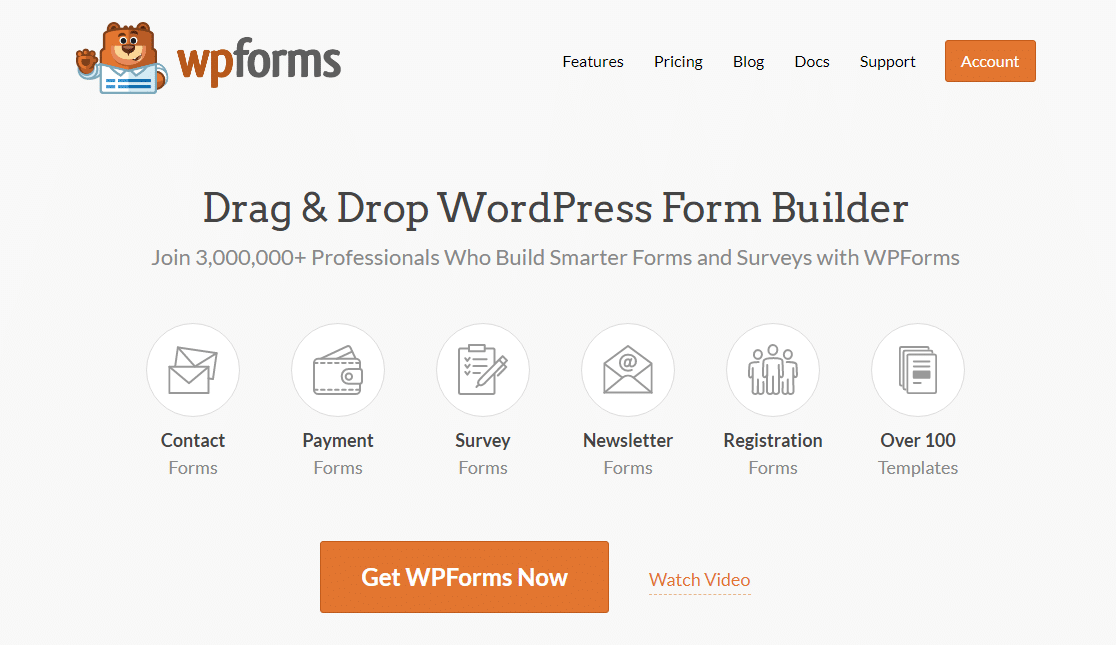
WPForms 是 WordPress 最好的表單構建器插件。 它有大量不同的反垃圾郵件工具,可以顯著減少甚至消除聯繫形式的垃圾郵件。
更好的是,您不需要安裝任何額外的反垃圾郵件插件。
立即創建您的無垃圾郵件聯繫表
如何阻止聯繫表單垃圾郵件
如果您想跳過視頻並閱讀本教程,請看這裡:
有一些簡單的方法可以使用 WPForms 阻止聯繫表單垃圾郵件。 這裡有一些快速鏈接供您跳轉到不同的方法。
- 啟用 WPForms 反垃圾郵件令牌
- 在您的聯繫表單上使用 Google reCAPTCHA
- 將 hCaptcha 添加到您的聯繫表格
- 使用 WPForms 自定義驗證碼插件
- 阻止或允許表單上的特定電子郵件地址
- 表單提交中的屏蔽詞或公司名稱
如果您是 WPForms 的新手,您將需要安裝並激活 WPForms 插件並創建一個簡單的聯繫表單。 使用 WPForms,只需不到 5 分鐘。
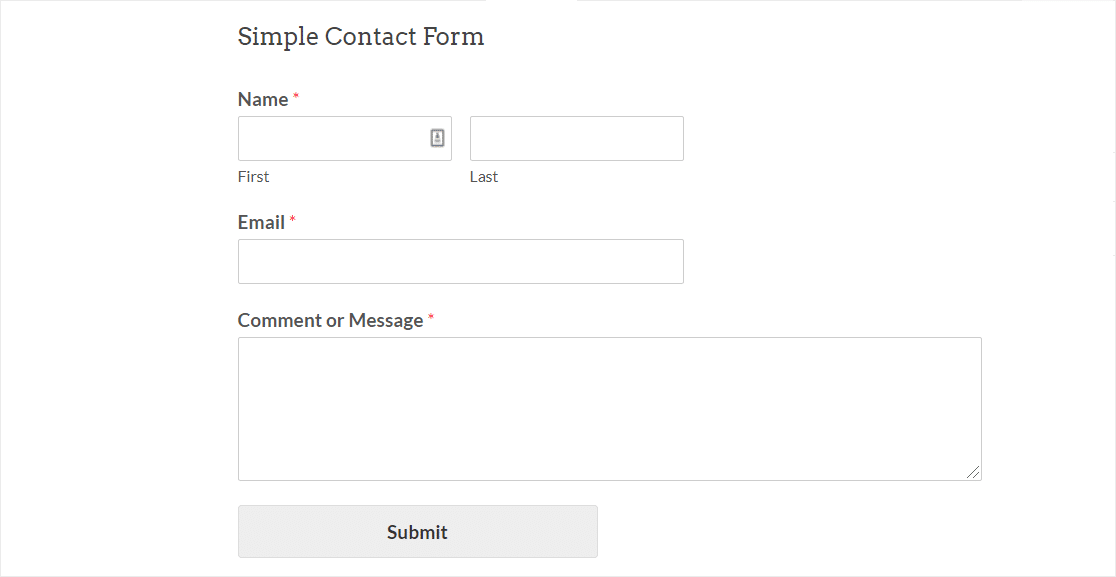
現在您已準備好設置您最喜歡的垃圾郵件預防工具。
首先,我們來看看最簡單、最快的反垃圾郵件方法。
方法 1:啟用 WPForms 反垃圾郵件令牌
如果您想要一種超級簡單的垃圾郵件預防方法,WPForms 反垃圾郵件令牌將是您的完美反垃圾郵件解決方案。
反垃圾郵件令牌很棒,因為用戶不需要做任何事情就可以通過垃圾郵件檢查。
在幕後,我們為每個提交添加了一個唯一的秘密令牌。 垃圾郵件機器人無法檢測到令牌。 沒有它,他們就會卡住,無法提交表單。
WPForms 反垃圾郵件令牌會在您創建的每個新表單上自動啟用。 在舊表單上,您可能仍在使用舊的 WPForms 蜜罐垃圾郵件字段。 您需要手動啟用新令牌設置以更新您的垃圾郵件保護。
如何將反垃圾郵件令牌添加到您的表單
要啟用反垃圾郵件令牌,首先編輯您的表單以在表單構建器中打開它。
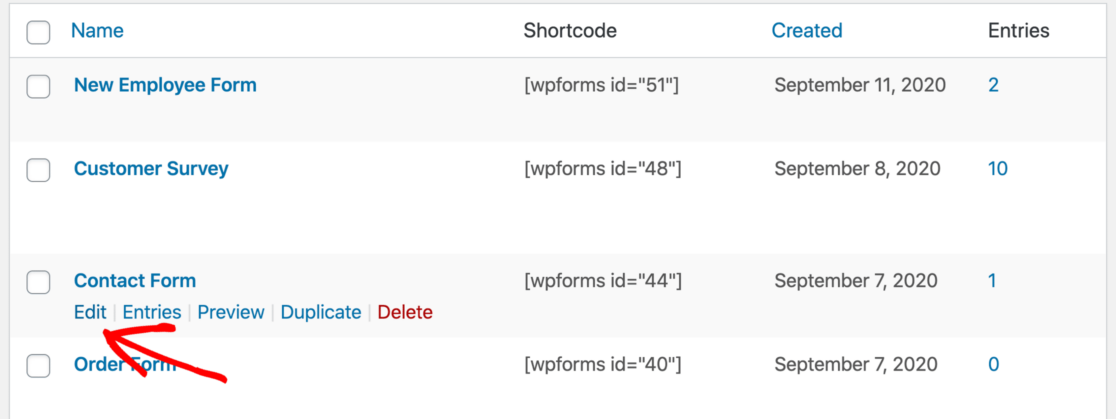
當表單構建器在瀏覽器中打開時,轉到設置 » 常規。
在右側,向下滾動到底部。 然後選中啟用反垃圾郵件保護複選框。
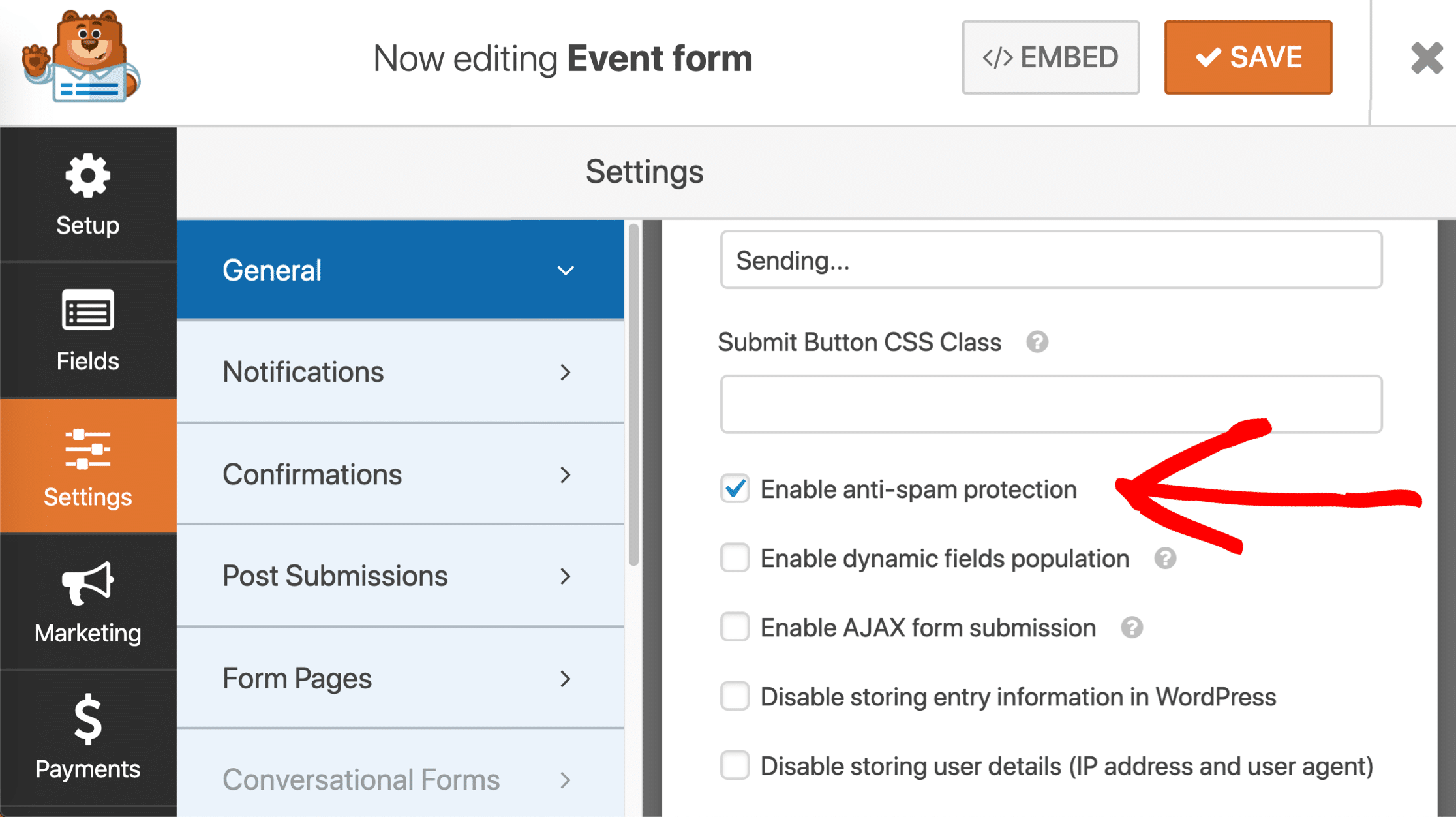
您是否也在設置中看到舊的蜜罐垃圾郵件預防選項? 您需要檢查它旁邊的較新的啟用反垃圾郵件保護選項。
您可以選中蜜罐字段,或者根據需要取消選擇它。 無論哪種方式,舊蜜罐都不會影響新表單令牌的工作方式。
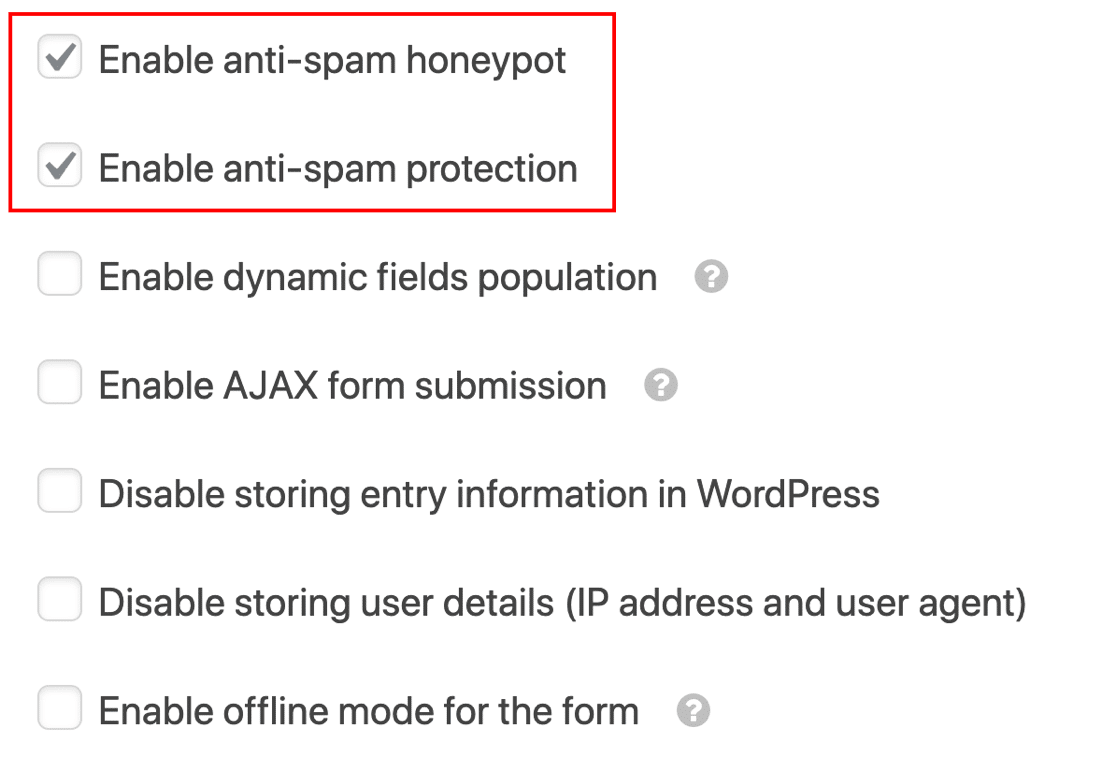
保存您的表格,您就完成了! 您的 WordPress 聯繫表現在可以抵禦垃圾郵件機器人,對真正的訪問者來說是零不便。
“表單令牌無效”是什麼意思?
WPForms 反垃圾郵件令牌需要 JavaScript 才能工作。 如果您看到消息“表單令牌無效”,則可能意味著您的網站上存在 JavaScript 錯誤。
要解決此問題,您需要從緩存中排除 WPForms 腳本。 這有助於防止表單令牌出現問題。 您還可以更改表單令牌上的緩存時間。
您想讓您的表單完全抵禦垃圾郵件嗎? 使用啟用反垃圾郵件保護是完全安全的 選項以及其他反垃圾郵件方法和插件。
接下來讓我們看看如何添加Google reCAPTCHA。
方法 2:在您的聯繫表單上使用 Google reCAPTCHA
谷歌的 reCAPTCHA 可能是最知名的 CAPTCHA 服務。 它會使用謎題或通過檢測他們在您網站上的行為來自動檢測人類訪問者。
通過驗證人類是否正在提交表單,所有自動垃圾郵件嘗試都會被阻止。 reCAPTCHA 增加的安全性還可以讓用戶覺得表單是安全的,並有助於減少表單遺棄。
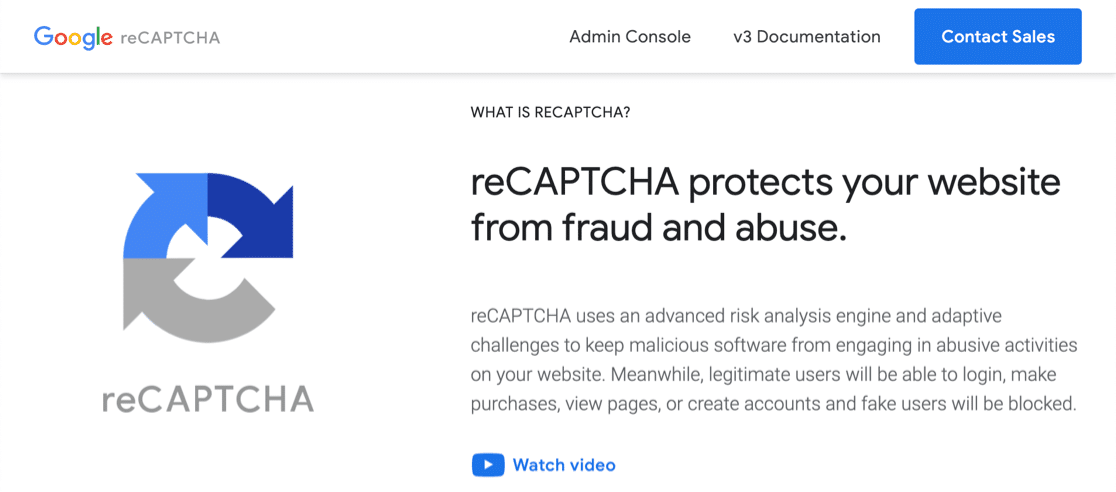
Google reCAPTCHA 有 3 個版本,您可以在 WPForms 中使用其中任何一個。
以下是它們之間差異的基本概述:
- 複選框 reCAPTCHA v2允許訪問者將鼠標懸停在復選框上以提交表單。 這稱為“挑戰”,通常在旁邊顯示“我不是機器人”字樣。
- 隱形 reCAPTCHA v2不顯示複選框。 相反,reCAPTCHA 服務會檢測用戶活動來確定訪問者是否為人類。 這是防止垃圾郵件的好方法,而無需每次都表現出挑戰。
- reCAPTCHA v3是一種高級驗證碼,它使用 JavaScript 來檢測人類訪問者。 它非常適合 AMP 頁面,但有時會阻止真正的訪問者提交您的表單。 這就是為什麼我們將它推薦給準備在遇到任何問題時進行故障排除的高級用戶的原因。 如果您要比較 Ninja Forms 與 WPForms,請記住 Ninja Forms 不支持 v3,但 WPForms 支持。
所有這些 reCAPTCHA 類型每月最多可免費使用 100 萬次。
在本指南的下一部分中,我們將研究在您的表單上設置 reCAPTCHA。
第 1 步:在 WPForms 中選擇一個 reCAPTCHA 類型
我們將首先選擇您要在 WPForms 插件中使用的 Google reCAPTCHA 類型。
首先,打開您的 WordPress 儀表板並轉到WPForms » Settings 。
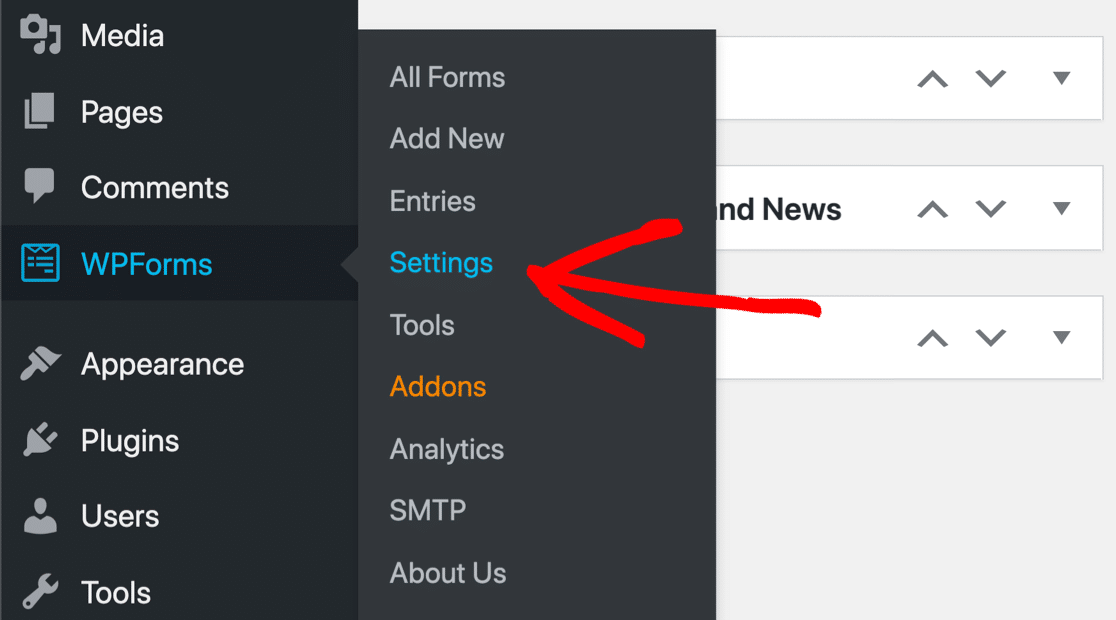
然後,查看頂部的選項卡。 單擊驗證碼選項卡。
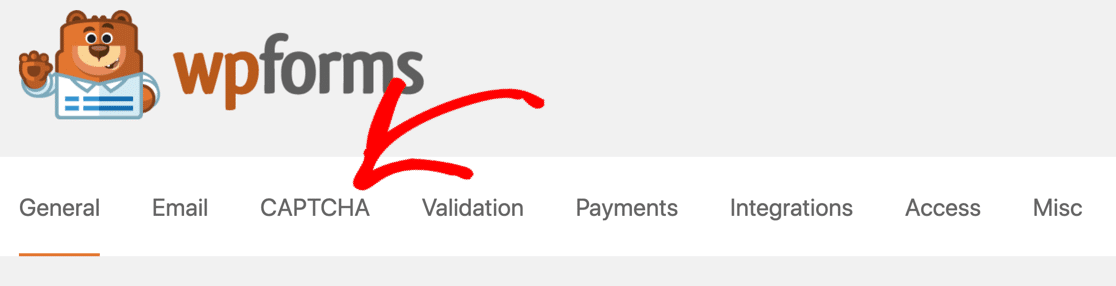
您將在此頁面上看到 CAPTCHA 選項。
單擊頁面中央的reCAPTCHA圖標。

現在,您需要再向下滾動一點,直到看到 reCAPTCHA 設置。 這些設置對於您在站點上製作的所有表單都是相同的。
首先,您將看到我們已經討論過的 3 種不同的 reCAPTCHA 類型:
- 複選框 reCAPTCHA v2
- 隱形 reCAPTCHA v2
- 驗證碼 v3
使用單選按鈕選擇要使用的 reCAPTCHA 方法。

讓我們切換到 reCAPTCHA 站點並設置您的密鑰。
第 2 步:設置 Google reCAPTCHA
接下來,我們將切換到 reCAPTCHA 網站以在那裡添加您的網站。
首先,請訪問 Google 的 reCAPTCHA 站點。 您需要在新選項卡或窗口中打開此鏈接,以便在幾分鐘內輕鬆切換回 WPForms。
進入 reCAPTCHA 主頁後,單擊頂部的管理控制台按鈕。
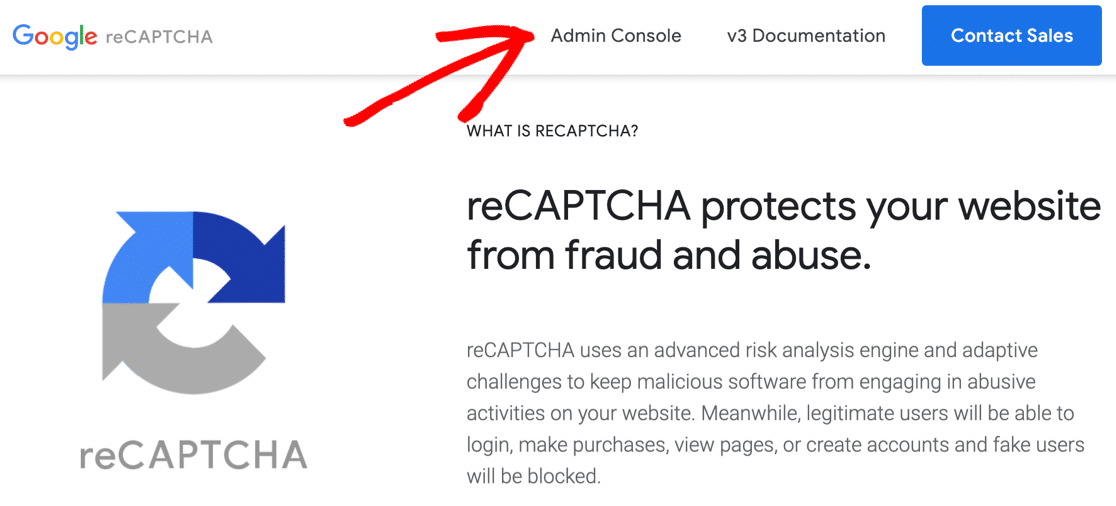
此時您可能需要登錄您的 Google 帳戶。
之後,您將被重定向到一個頁面,您可以在該頁面為 reCAPTCHA 註冊您的站點。
首先,在標籤字段中輸入您網站的名稱。 這是供您自己使用的,因此您可以輸入名稱或完整域名 - 無論您喜歡什麼。 此處的標籤將幫助您稍後識別密鑰。
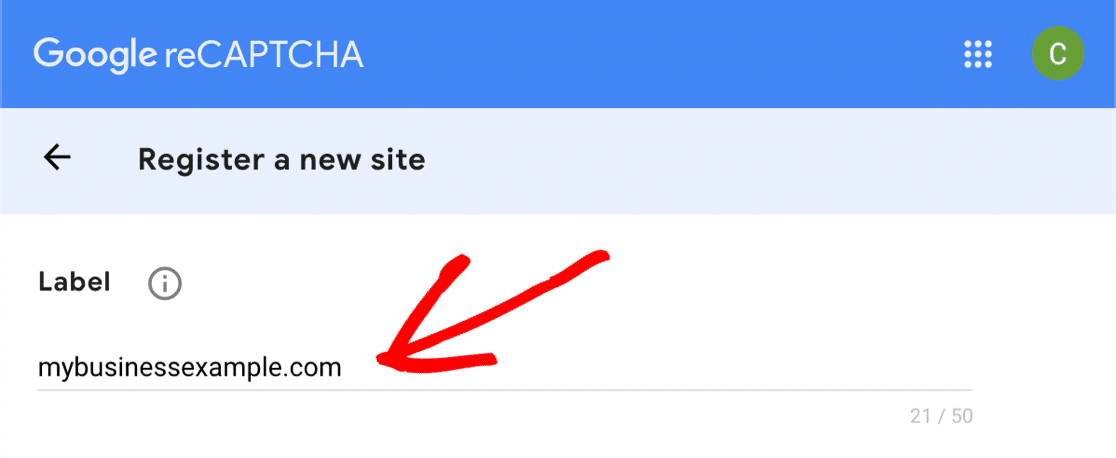
然後,選擇要添加到網站的 reCAPTCHA 類型。
如果您想使用 reCAPTCHA v3,只需單擊此處頂部的單選按鈕即可。
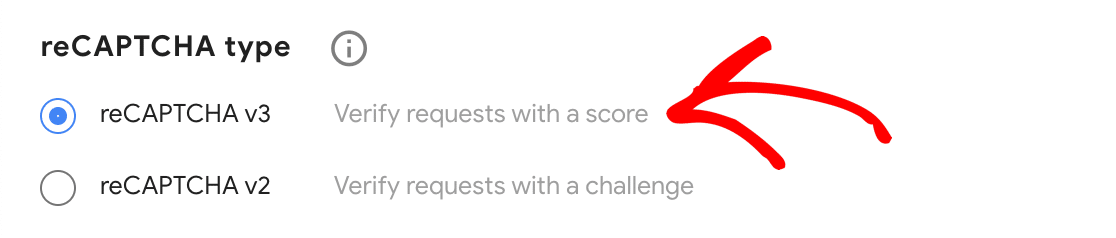
如果您決定要使用 reCAPTCHA v2,請先選擇該單選按鈕。 然後選擇“我不是機器人”複選框或不可見的 reCAPTCHA。
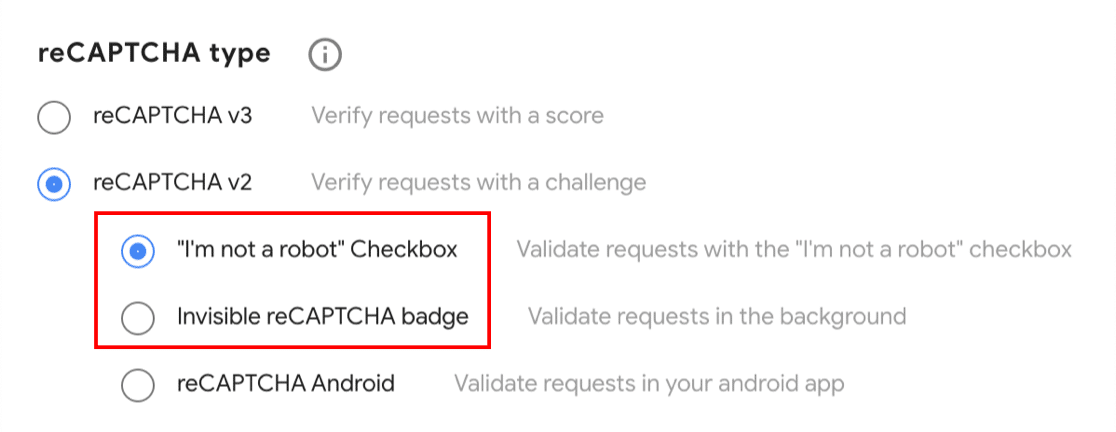
在此示例中,我們將使用 Checkbox 方法向您展示表單設置的工作方式。 如果您選擇不同的 reCAPTCHA 類型,則此時的某些屏幕截圖可能會略有不同。
選擇 reCAPTCHA 後,您需要添加網站的域。 這一次,您需要輸入不帶前導https://的完整域名

如果您願意繼續,請繼續並單擊接受複選框。 您還可以通過單擊第二個複選框來接收有關您的 reCAPTCHA 的警報。
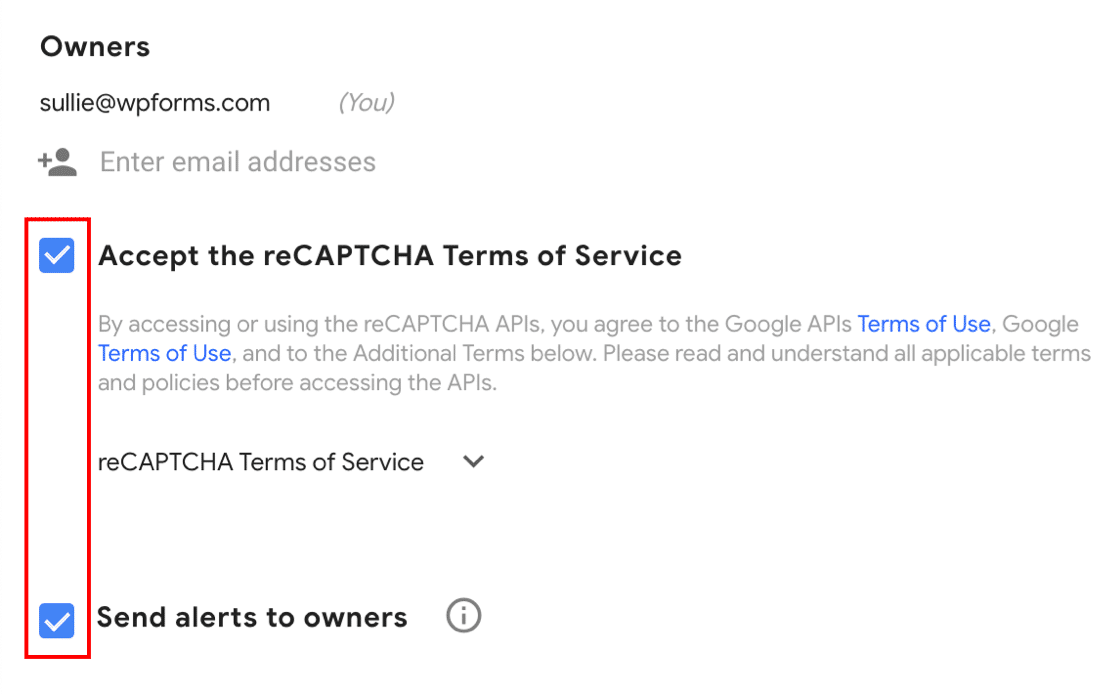
單擊提交以保存到目前為止的進度。
第 3 步:獲取您的 reCAPTCHA 密鑰
在我們繼續複製您的 reCAPTCHA 密鑰之前,需要記住一件非常重要的事情。
這些 reCAPTCHA 方法中的每一種都使用不同類型的密鑰。 因此,如果您開始使用某種類型的 Google reCAPTCHA,然後您決定切換到其他類型,則需要生成新的密鑰以進行匹配。
讓我們從最後一步開始。 您應該會看到一條通知,說明您的網站已註冊 reCAPTCHA。 在下方,您會看到您網站的站點密鑰和秘密密鑰。
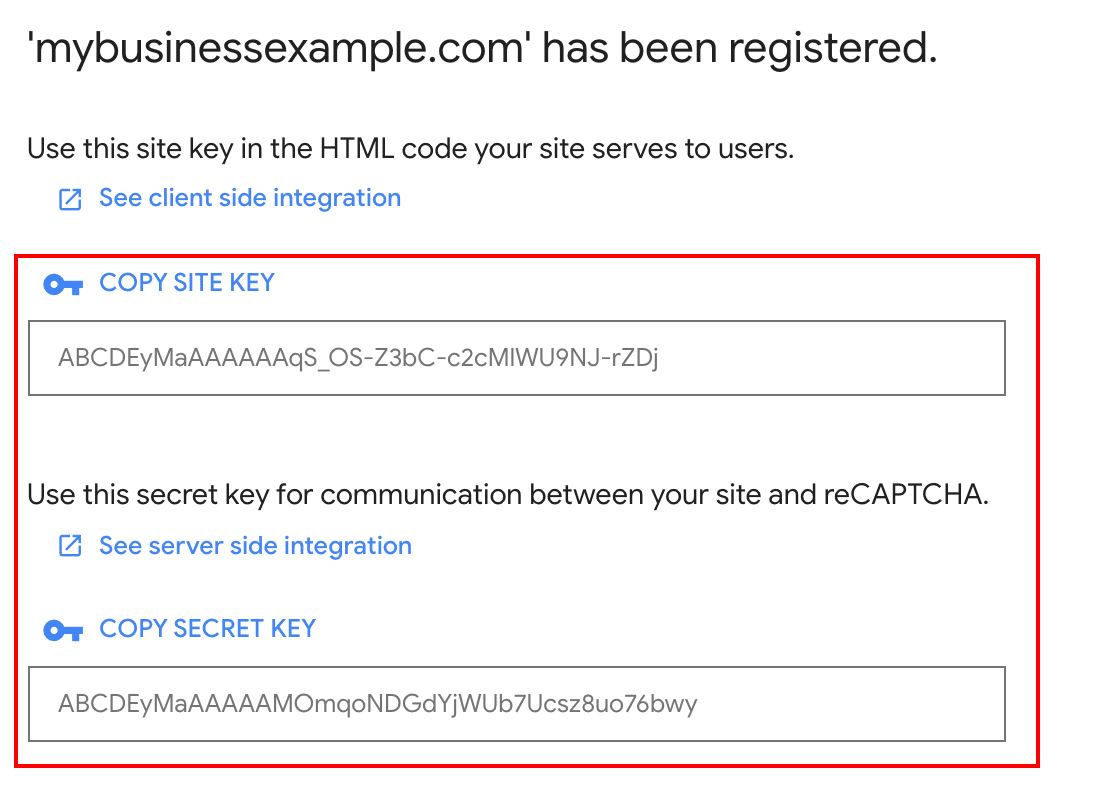
切換回我們在上一步中查看的WPForms » 設置頁面。 您可以繼續將您的站點和密鑰粘貼到 reCAPTCHA 設置下。
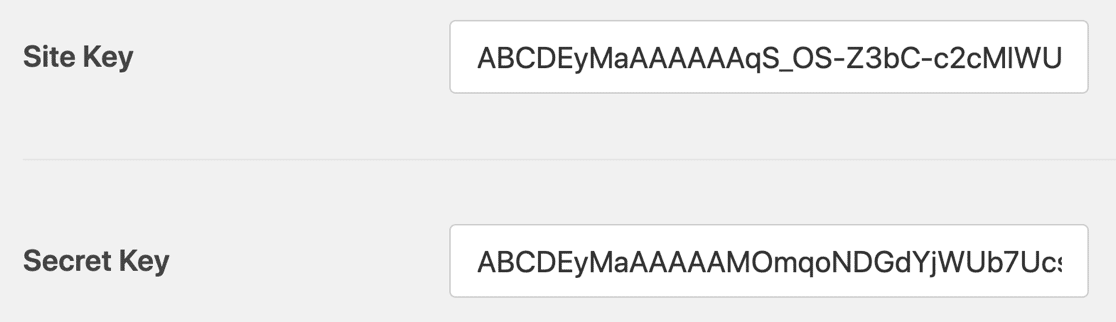
最後,WPForms 中還有一些其他設置。 讓我們快速看看這些是什麼意思:
- 失敗消息- 此字段可讓您自定義在 reCAPTCHA 停止提交表單時顯示的消息。
- 無衝突模式- 有時其他插件也可以嘗試加載 reCAPTCHA 代碼。 如果發生這種情況,您可能會看到類似“此字段為必填字段”的消息,即使所有必填字段都已填寫。為避免此問題,您應該停用所有其他插件中的 reCAPTCHA。 但如果問題仍然存在,您可以選中無衝突模式複選框以強制禁用其他 reCAPTCHA。
搞定? 單擊“保存設置”按鈕以存儲您的更改。
現在您已準備好將 reCAPTCHA 添加到您的聯繫表單以阻止垃圾郵件。
第 4 步:將 reCAPTCHA 添加到您的表單中
現在我們需要切換回表單構建器,以便我們可以在您的表單上啟用 reCAPTCHA。
首先,在表單構建器中打開您的表單。
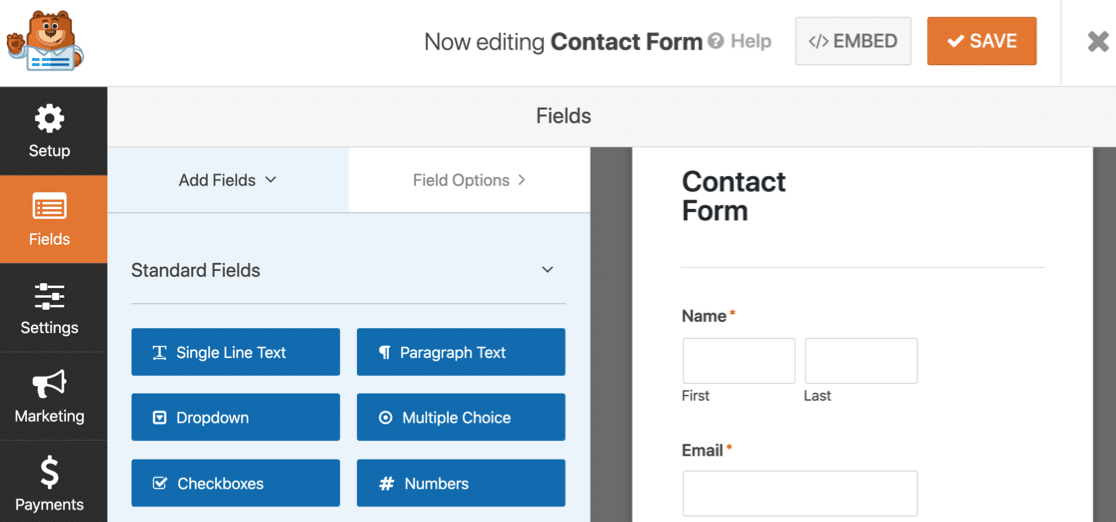
查看左側的標準字段,然後單擊 reCAPTCHA 字段。
如果您想知道這是如何工作的,您無需將 reCAPTCHA 拖到您的表單上。 您只需單擊該字段一次即可激活 reCAPTCHA。
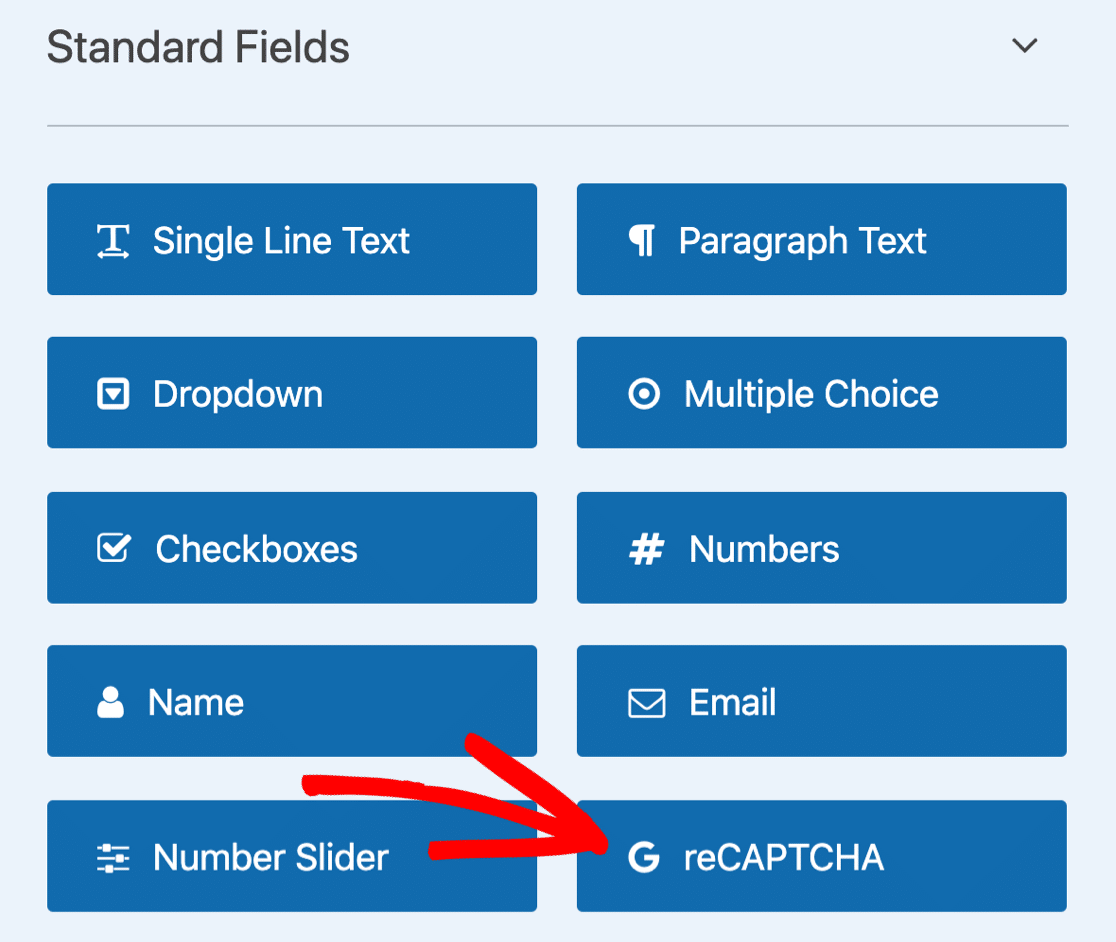
將彈出一條消息以確認您的表單上啟用了 reCAPTCHA。 單擊“確定” 。
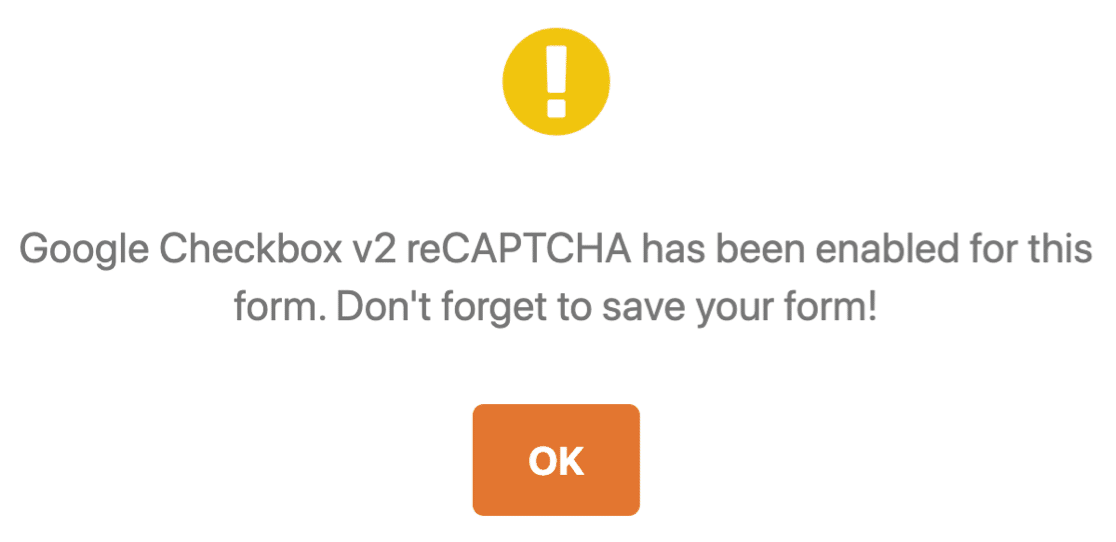
偉大的! 您將在表單構建器中看到 reCAPTCHA 徽章,以表明 reCAPTCHA 在此表單上處於活動狀態。
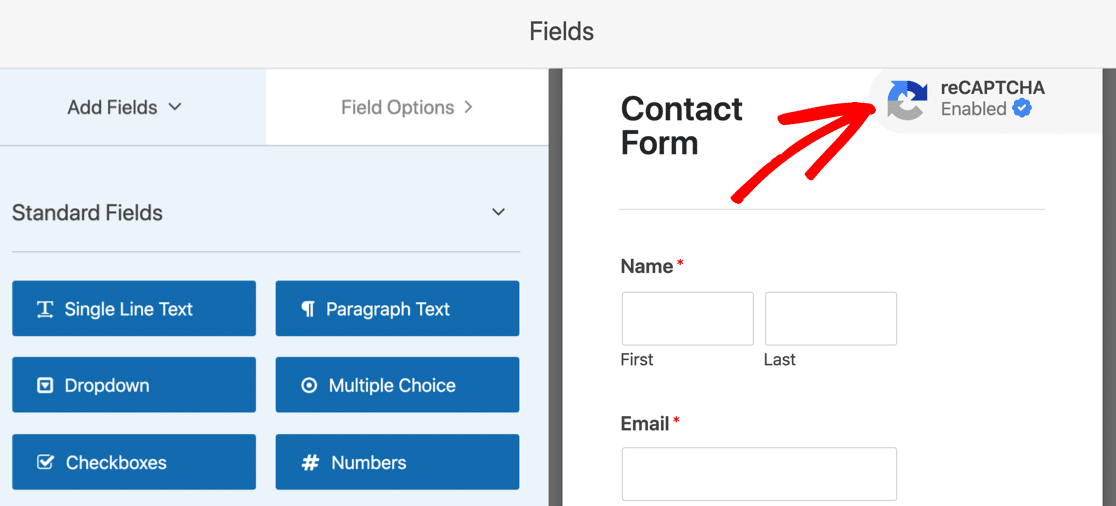
當您發布完成的表單時,此徽章不會顯示在您完成的表單上。 現在不要忘記保存您的表格。
就是這樣! 現在您知道如何添加 v2 或 v3 Google reCAPTCHA 以阻止聯繫表單垃圾郵件。 如果您想在表單上禁用 reCAPTCHA,只需編輯表單並再次單擊 reCAPTCHA 字段將其關閉。
接下來,我們將向您展示如何使用 hCaptcha。 如果您正在尋找一種不同的方式來展示挑戰,這是 reCAPTCHA 的絕佳替代方案。
方法 3:將 hCaptcha 添加到您的聯繫表單
使用 WPForms,您可以輕鬆地使用 hCaptcha 來阻止聯繫表單垃圾郵件。
hCaptcha 服務是一種通過向訪問者展示挑戰來阻止垃圾郵件機器人的好方法。 如果挑戰未完成,表單將不會提交,垃圾郵件機器人將被卡住。
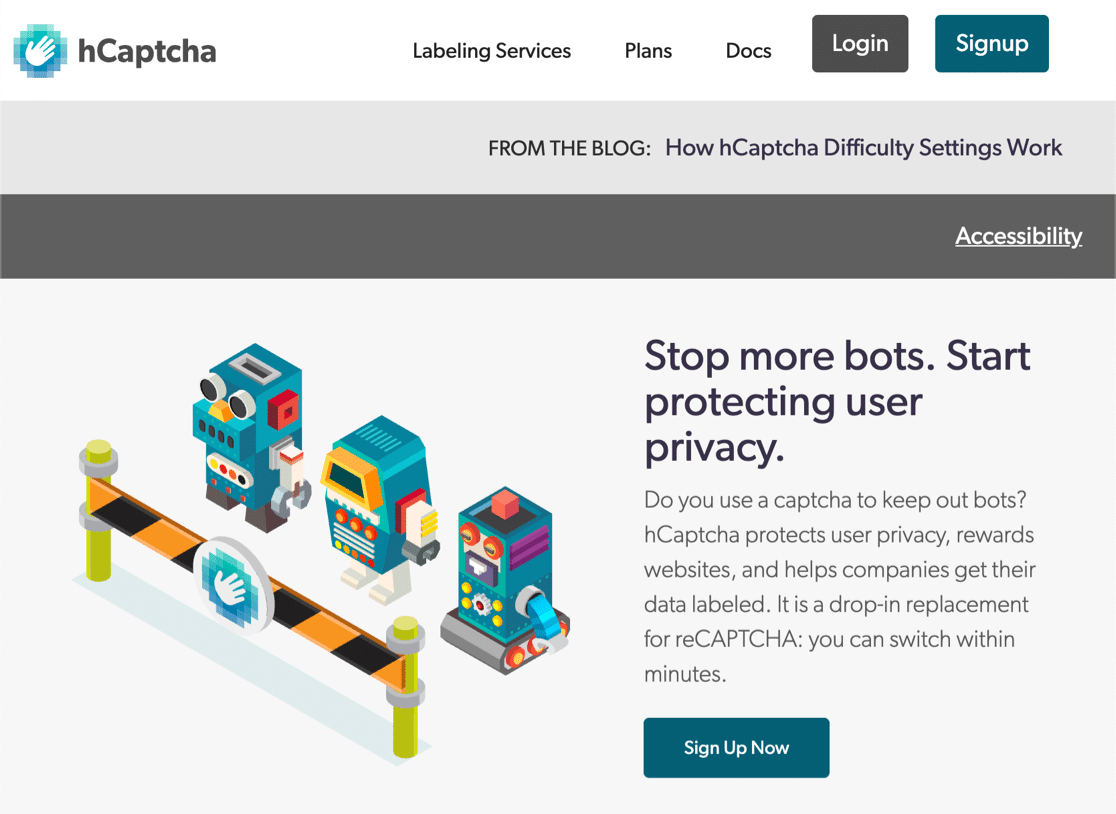
想知道 Google reCAPTCHA 和 hCaptcha 之間的區別嗎? hCaptcha 可能適合您的網站的主要原因有 3 個:
- 改善您網站的隱私 –一些網站所有者出於對 reCAPTCHA 的隱私擔憂而使用 hCaptcha。 如果您擔心 Google 可能會將廣告重新定位到您的訪問者,hCaptcha 將是您更好的選擇,因為它收集的有關訪問者的數據較少。
- 獲得 CAPTCHA 的報酬 –當您的訪問者解決您表單上的挑戰時,hCaptcha 每次都會向您支付小額獎勵。 如果您的站點繁忙且提交了大量表單,這可能會有所幫助。
- 支持慈善機構——如果您願意,您可以自動將您的 hCaptcha 帳戶中的收入捐贈給慈善機構。
就像 reCAPTCHA 一樣,hCaptcha 可免費用於基本用途。 免費版的主要缺點是沒有不可見的 CAPTCHA 選項。 但是,如果您想最大限度地減少訪問者看到的 CAPTCHA 數量,可以使用簡單模式。
在 WPForms 中使用 hCaptcha 非常容易。 這些步驟與我們已經向您展示的 Google reCAPTCHA 設置非常相似。
讓我們深入了解並設置它。
第 1 步:在 WPForms 中設置 hCaptcha
您是否安裝了 WPForms 插件並創建了一個簡單的聯繫表單?
偉大的! 您已準備好添加 hCaptcha。
我們將從您的 WordPress 儀表板開始。 在左側,轉到WPForms » Settings 。
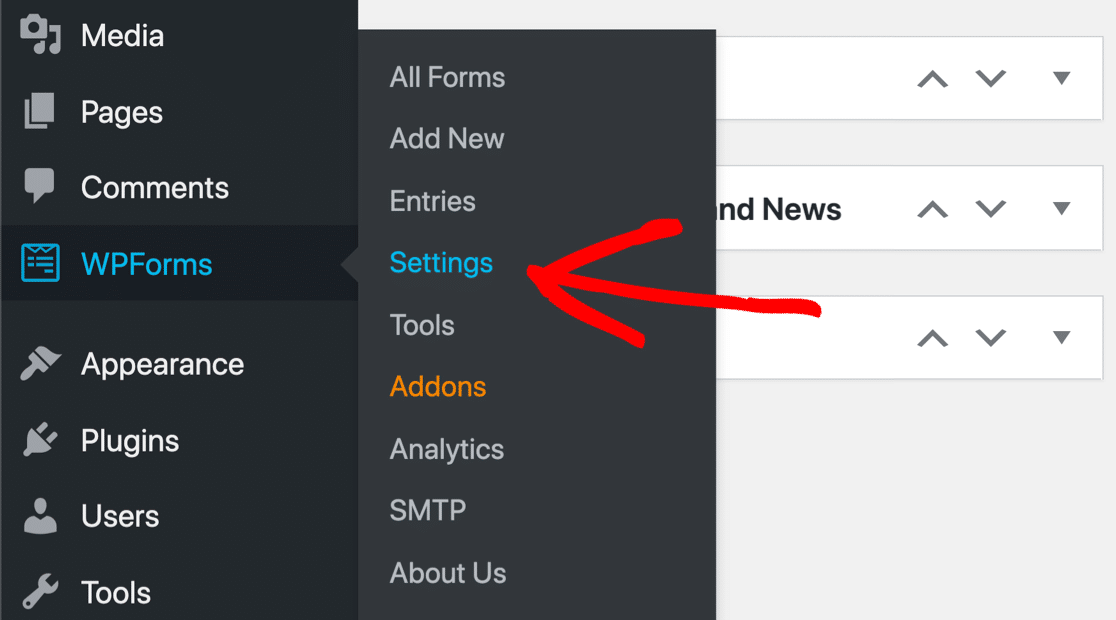
從頂部的選項卡中,單擊CAPTCHA 。
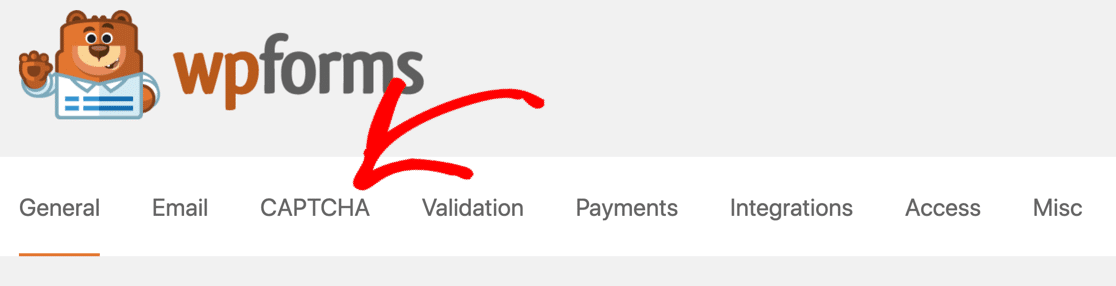
現在單擊 hCaptcha 圖標。
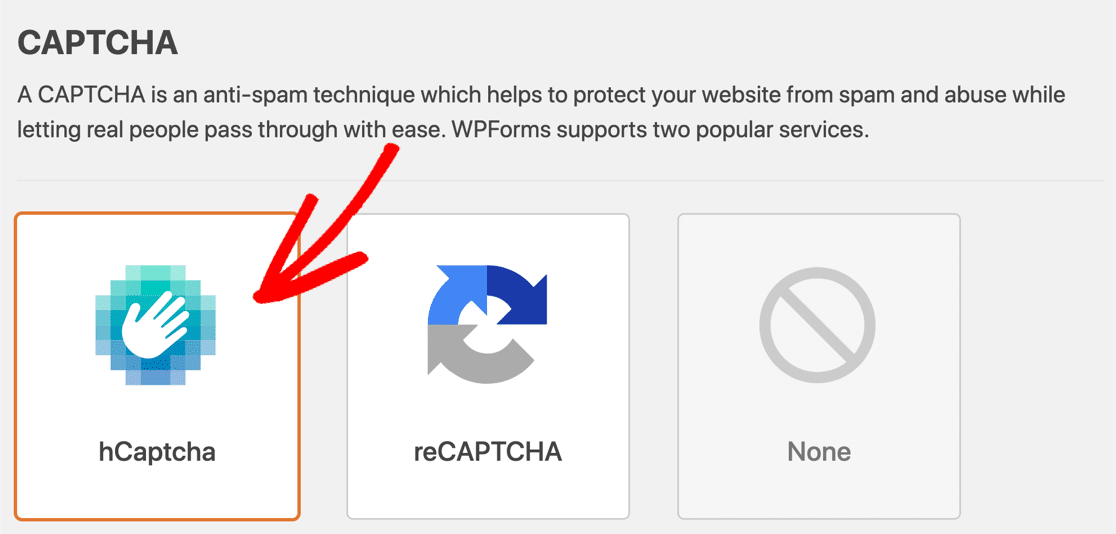
您將看到 hCaptcha 的設置顯示在下方。 讓我們繼續並在下一步中設置您的密鑰。

第 2 步:生成 hCaptcha 密鑰
在這一步中,我們將註冊 hCaptcha 並獲取您的站點密鑰。 在另一個選項卡中保持 WPForms 打開,以便我們可以在一分鐘內輕鬆切換回它。
首先在新選項卡中打開 hCaptcha 站點。 然後點擊頂部的註冊按鈕。
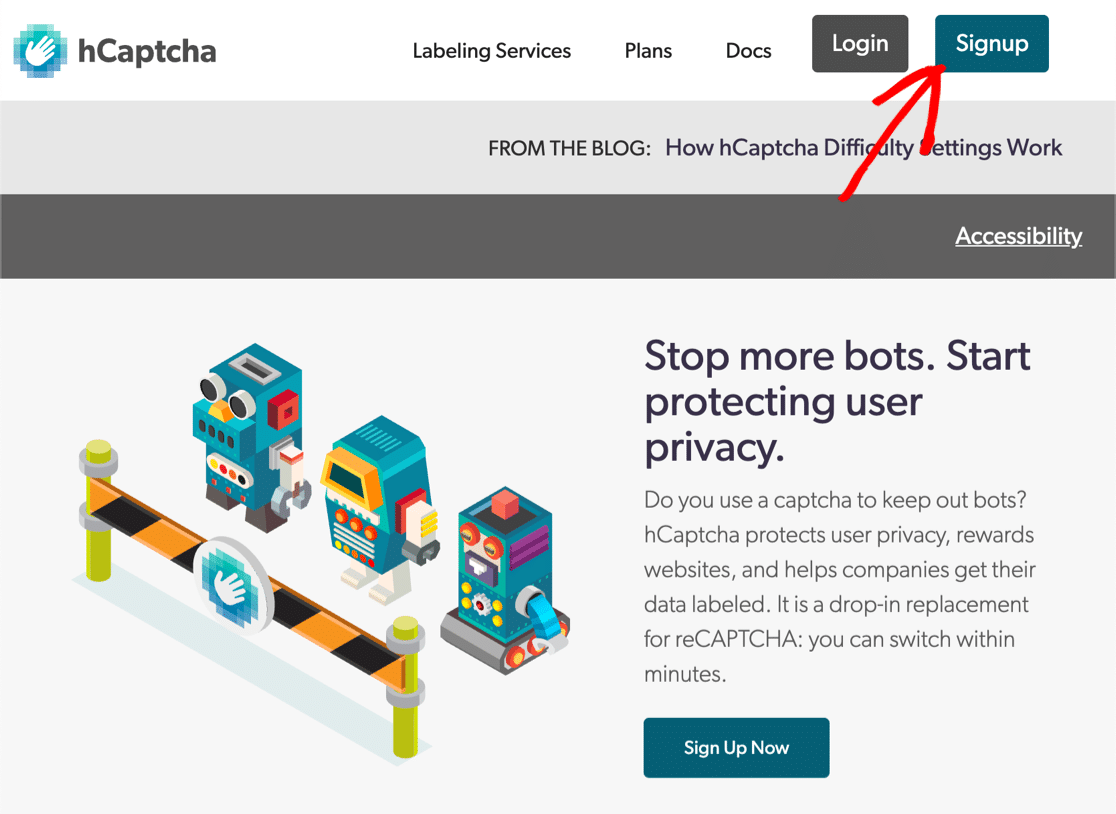
要選擇免費計劃,請單擊將hCaptcha 添加到您的服務(免費)下的按鈕。
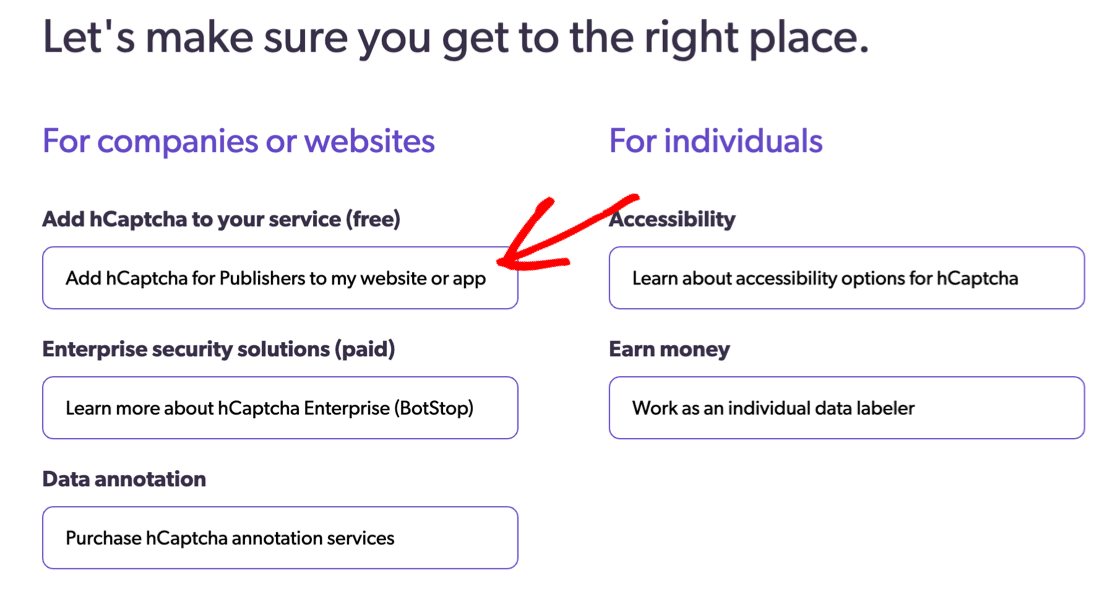
設置您的登錄名並立即登錄。 然後,在右上角,單擊“新建站點”按鈕。
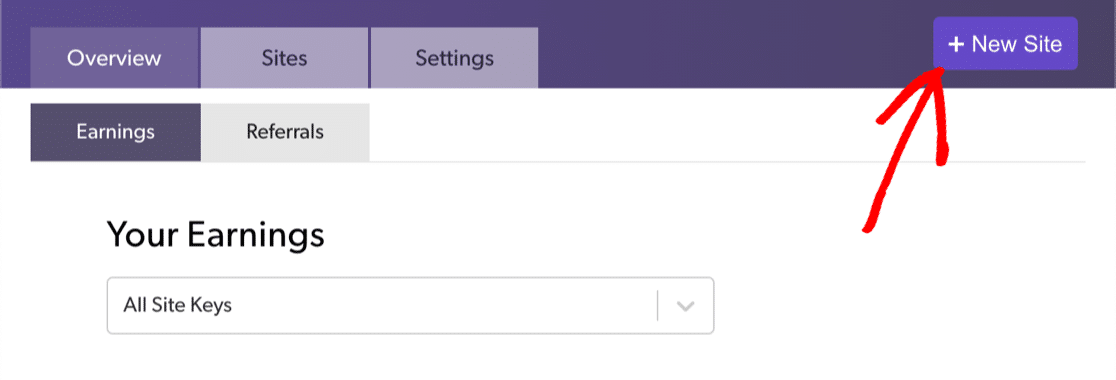
首先在頂部輸入您的站點名稱。 輸入名稱後,您需要按 Enter 鍵保存名稱,然後才能繼續。 您可以單擊鉛筆圖標進行更改。
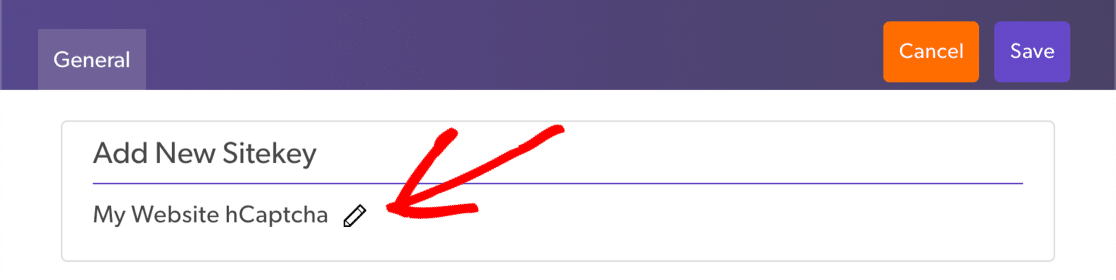
在下一個字段中,輸入您的站點域並單擊添加新域。
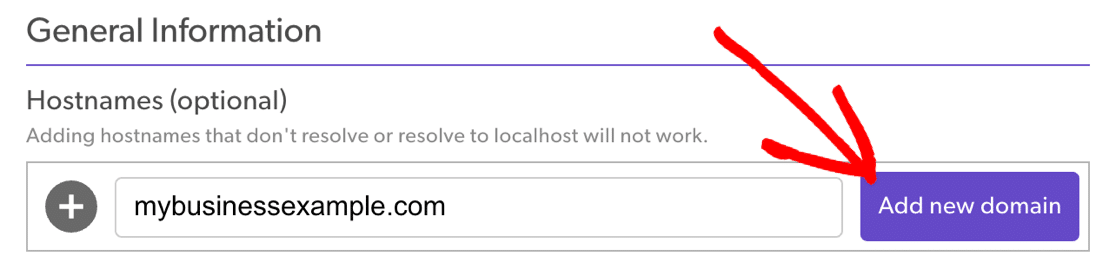
下面的滑塊可讓您選擇 CAPTCHA 的難度。 以下是一些信息,可幫助您決定在此處選擇什麼:
- 簡單模式嘗試在不顯示挑戰的情況下驗證用戶。 如果顯示一個挑戰,它將是最簡單的類型,需要幾秒鐘才能解決。 這與使用 hCaptcha 獲得的“隱形”驗證碼非常接近。
- Moderate與 Easy 類似,但在檢測活動時不那麼寬鬆。 使用此設置,您的訪問者可能會遇到更多挑戰,但它更安全一些。
- 困難幾乎總是表現出挑戰。 挑戰也需要比簡單或中等設置更長的時間來解決。
- Always On將強制每位訪問者在提交表單之前解決“困難”驗證碼,以阻止聯繫表單垃圾郵件。 這可能會影響用戶體驗,但這是最安全的方法。
如果您不確定要選擇什麼,我們建議您從簡單或中等設置開始。 這有助於使您的 CAPTCHA 易於解決,同時仍提供機器人保護。
如果您發現仍然收到垃圾郵件,則可以返回並增加難度。
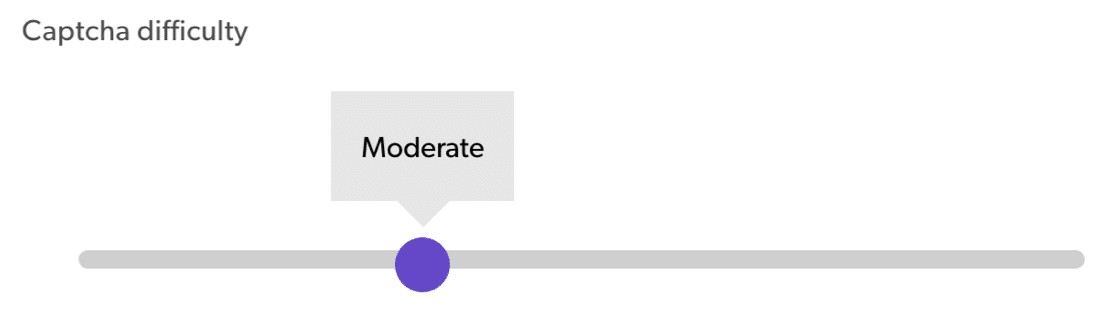
下一部分讓您選擇訪問者將看到的驗證碼類型。 您可以選擇與您網站上的主題相似的主題。
這是使拼圖更容易一些的巧妙方法。 如果您不想,則不必使用此部分,因此只需跳過不合適的部分即可。
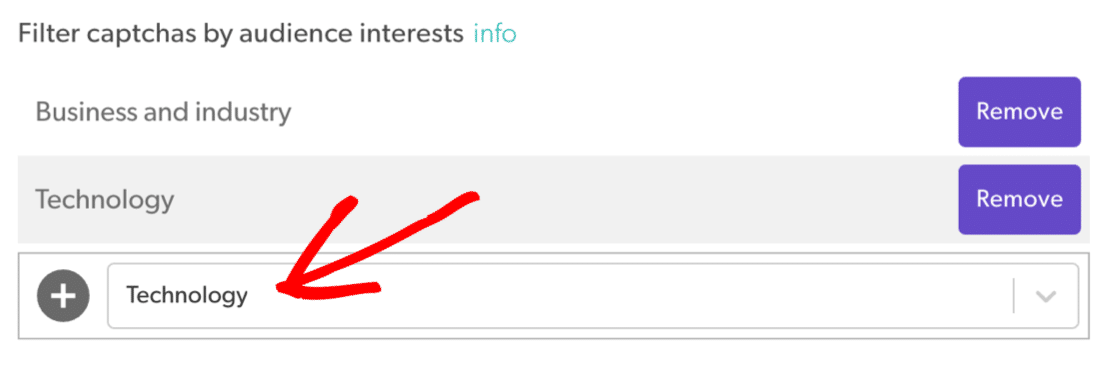
就是這樣! 現在您需要向上滾動到頂部並單擊保存。
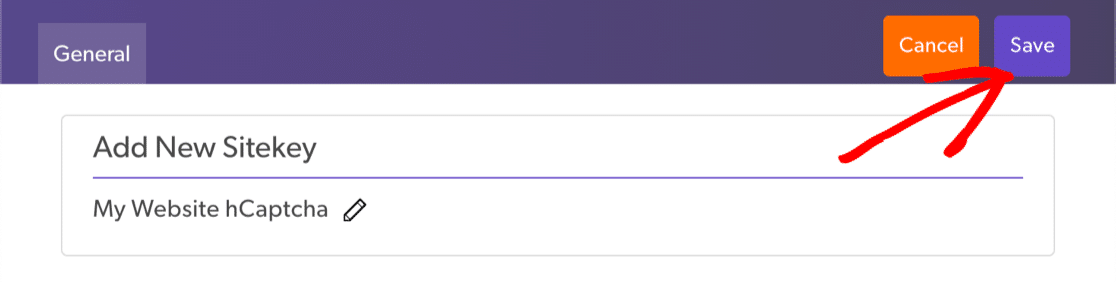
現在是時候將您的密鑰複製到 WordPress 中了。
第 3 步:獲取您的 hCaptcha 密鑰
還記得我們一直打開的 WPForms 選項卡嗎? 在這一步中,我們將從 hCaptcha 中獲取密鑰並將它們粘貼到 WPForms 中。
在 hCaptcha 中,您將在活動站點下看到您剛剛添加的站點。 在右側,單擊設置。
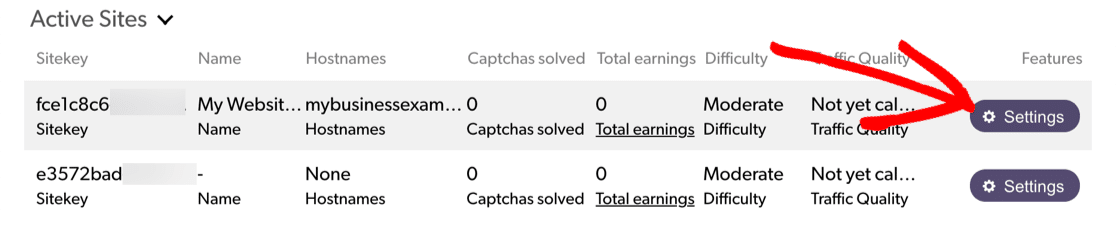
現在復制站點密鑰並將其粘貼到 WPForms 的站點密鑰字段中。
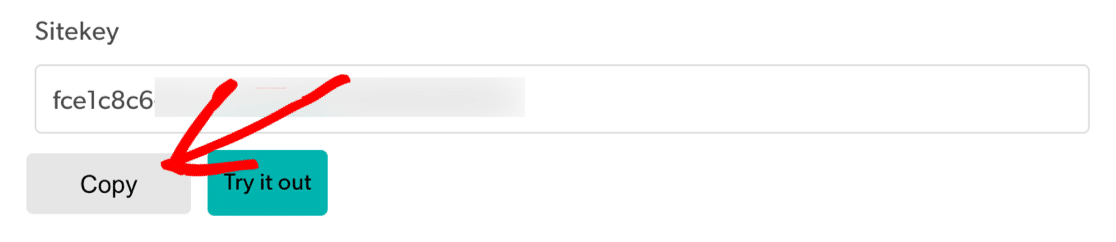
密鑰位於設置選項卡中,因此我們需要離開此屏幕。
返回 hCaptcha,單擊取消返回上一頁。
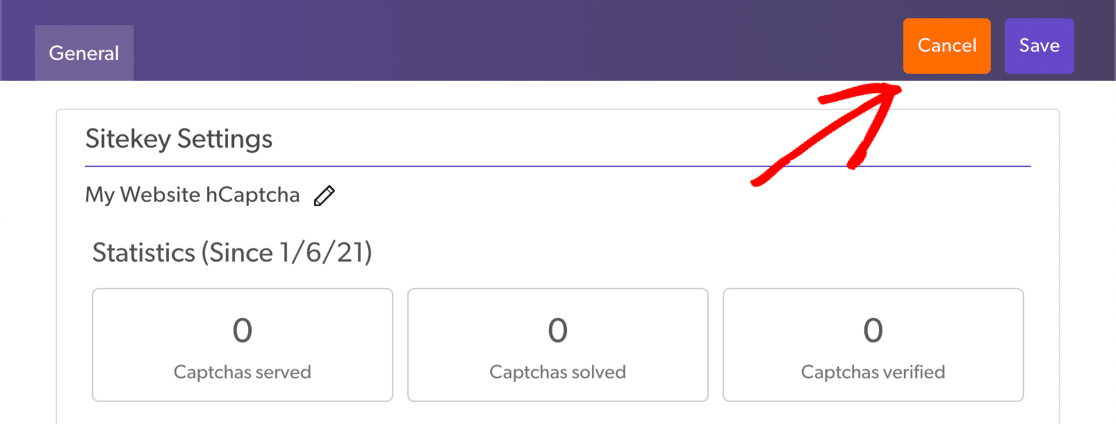
現在單擊“設置”選項卡。
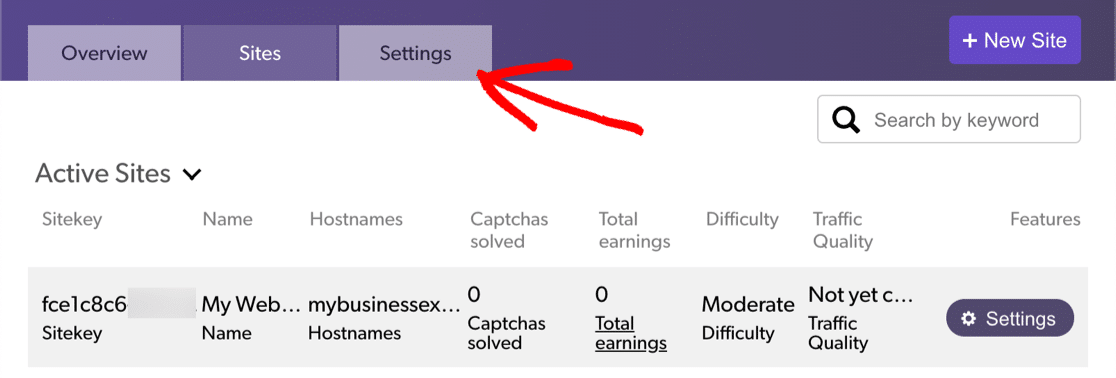
您會在頂部看到您的密鑰。 繼續複製它,然後將其粘貼到 WPForms 中。
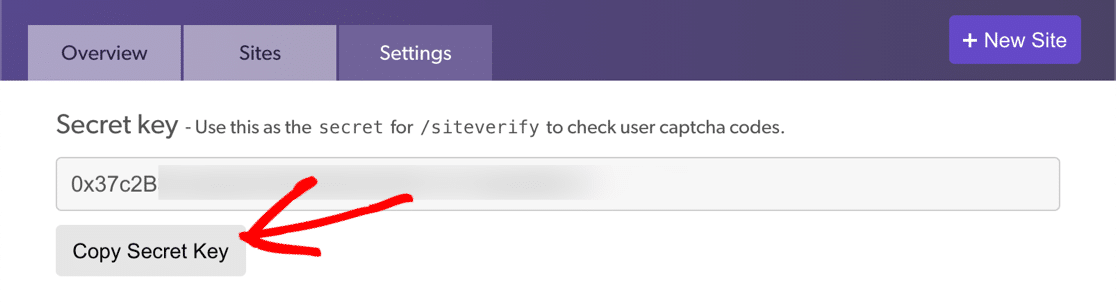
在 WPForms 中,您現在應該準備好您的 hCaptcha Site Key 和 Secret Key。
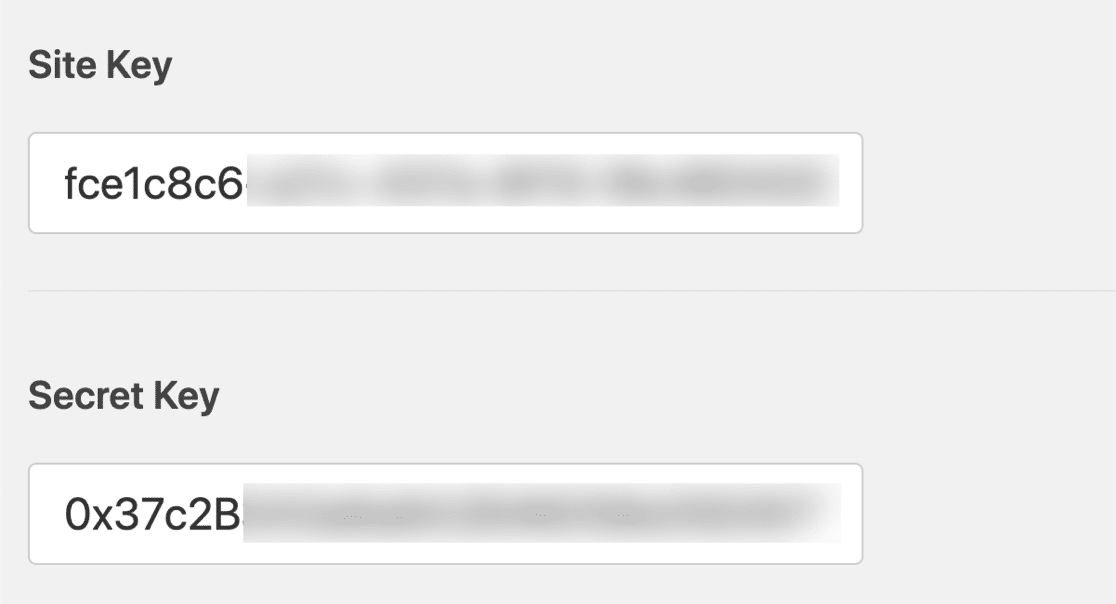
下面還有 2 個您可能想要使用的設置:
- 失敗消息- 自定義在 hCaptcha 停止提交表單時顯示的消息。
- 無衝突模式- 有時其他插件也可以嘗試加載驗證碼。 如果發生這種情況,您可能會看到錯誤。 為避免此問題,您應該在所有其他插件中停用 hCaptcha。 但如果問題仍然存在,您可以選中無衝突模式複選框以強制禁用任何有衝突的 hCaptcha 代碼。
單擊保存以保存您的 hCaptcha 密鑰。
現在我們完成了設置,讓我們在您的表單上啟用 hCaptcha。
第 4 步:將 hCaptcha 添加到您的表單中
現在您可以為表單打開 hCaptcha。 首先在 WordPress 儀表板中打開 WPForms,然後單擊表單名稱下的編輯。
表單將在全屏窗口中打開。
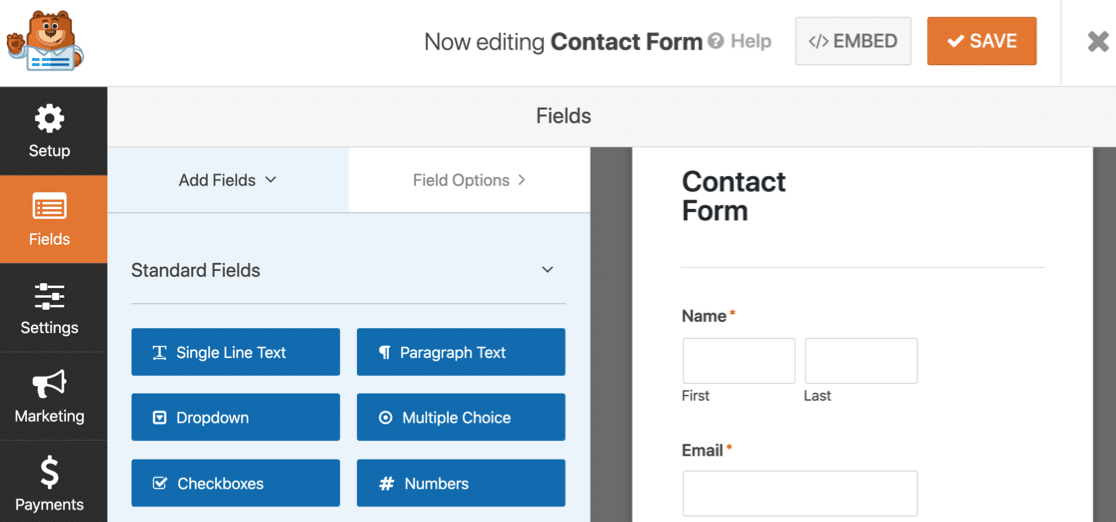
查看左側的標準字段,然後單擊 hCaptcha 字段。
如果您想知道這是如何工作的,則無需將該字段拖到表單上。 您只需單擊該字段一次即可打開 hCaptcha。
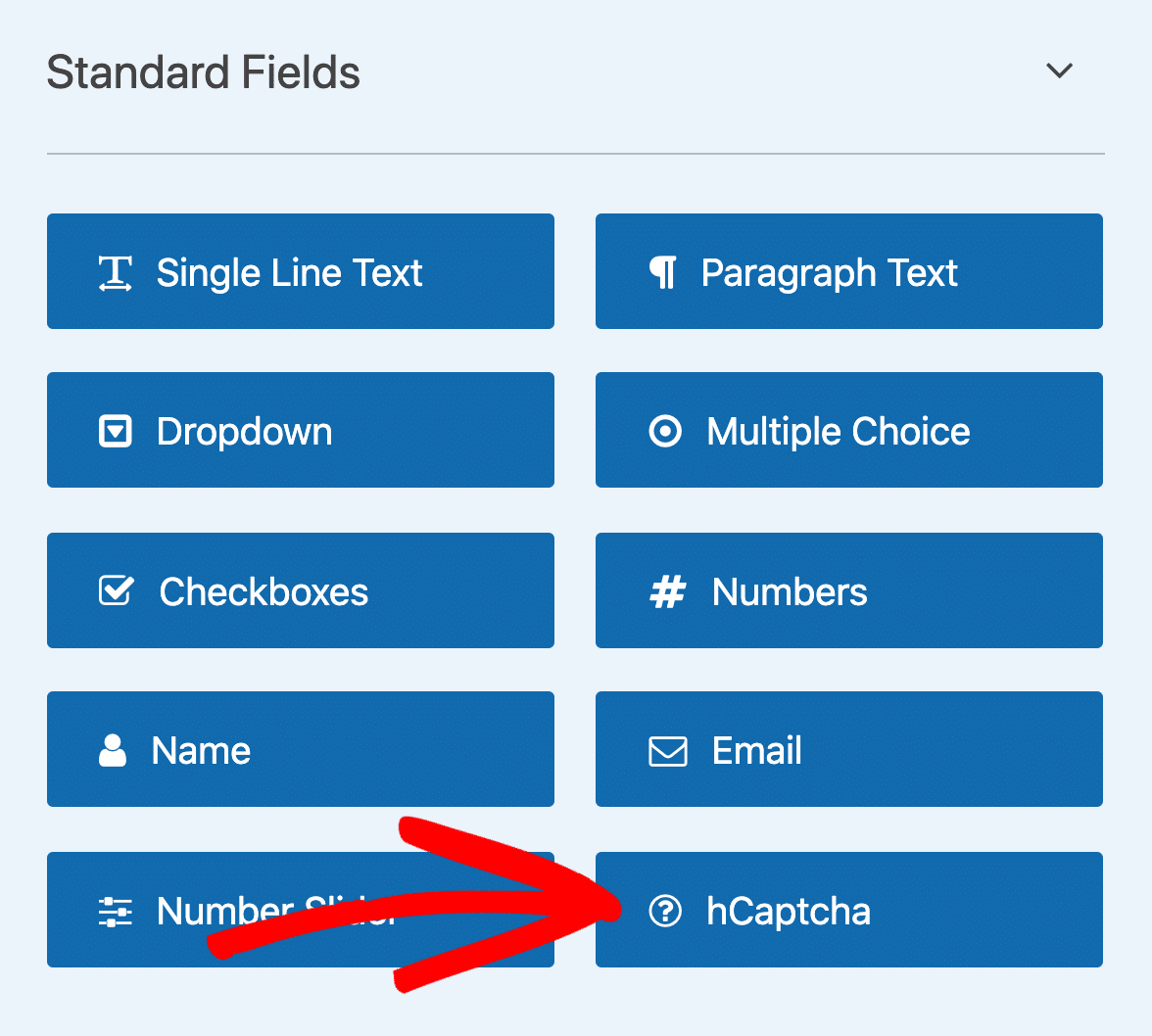
將彈出一條消息以確認您已為此表單啟用 hCaptcha。 單擊“確定” 。
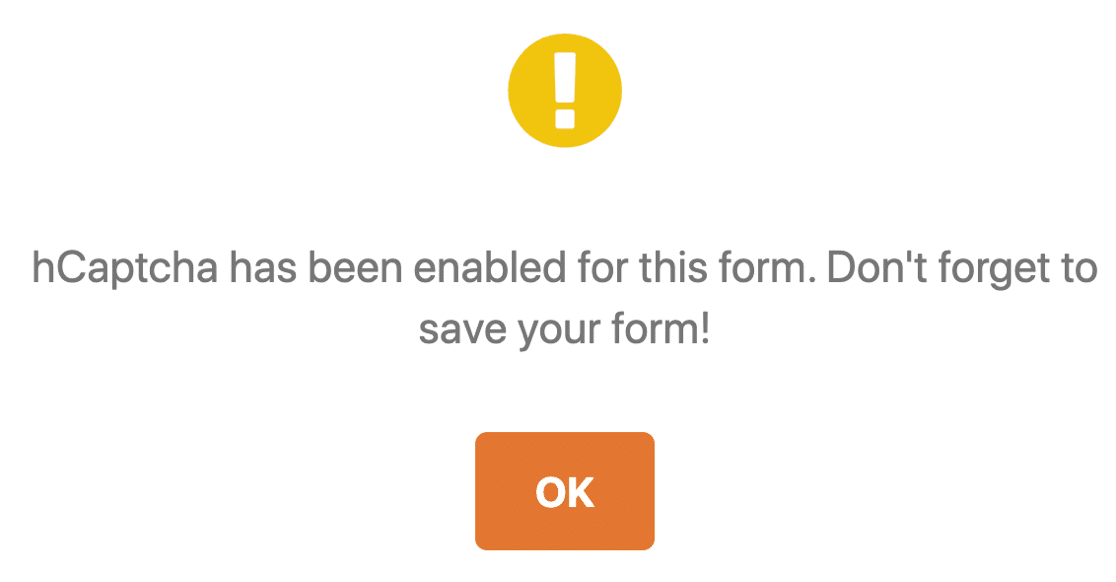
偉大的! 現在您將看到 hCaptcha 徽標以確認一切正常。
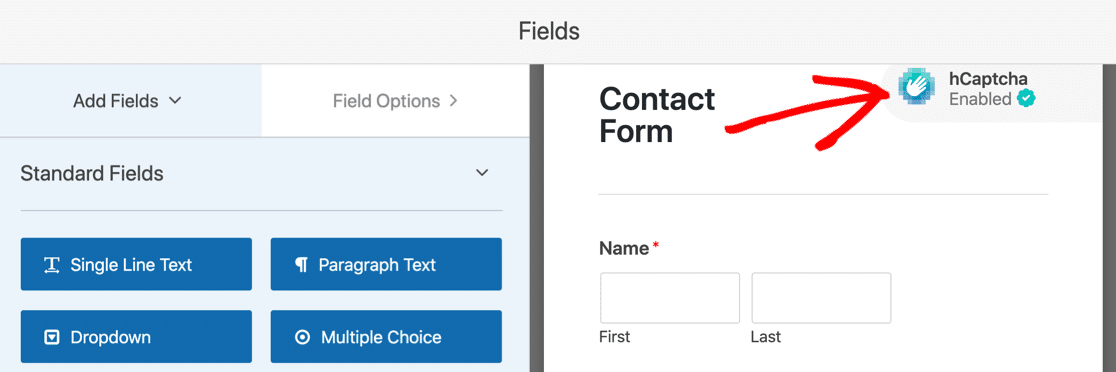
hCaptcha 徽標不會顯示在您發布的表單上。 它僅在表單構建器中顯示為提醒 hCaptcha 處於活動狀態。
就是這樣! 現在您知道如何輕鬆添加 hCaptcha 以阻止聯繫表單垃圾郵件。 如果您想在表單上禁用它,只需編輯表單並單擊 hCaptcha 字段。
接下來,我們將向您展示如何使用 WPForms 製作您自己的 CAPTCHA。
方法四:添加WPForms自定義驗證碼插件
如果您不想使用第 3 方服務來阻止聯繫表單垃圾郵件,您可以使用 WPForms 自定義驗證碼插件來創建您自己的挑戰。
使用此插件,您可以設置自定義問題或使用隨機數學謎題作為 CAPTCHA 來對抗垃圾郵件表單提交。
這種方法設置簡單快捷,不需要任何站點密鑰。
第 1 步:在 WPForms 中添加自定義 CAPTCHA 字段
首先,在表單構建器中打開您的表單。
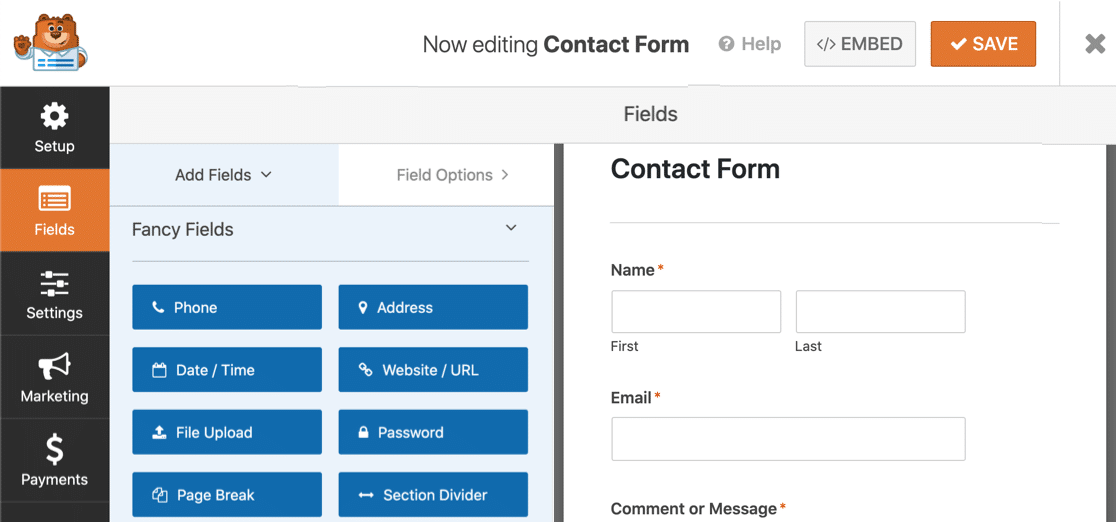
現在,向下滾動到Fancy Fields部分。 如果您之前沒有使用過自定義驗證碼,您會注意到該字段是灰色的。
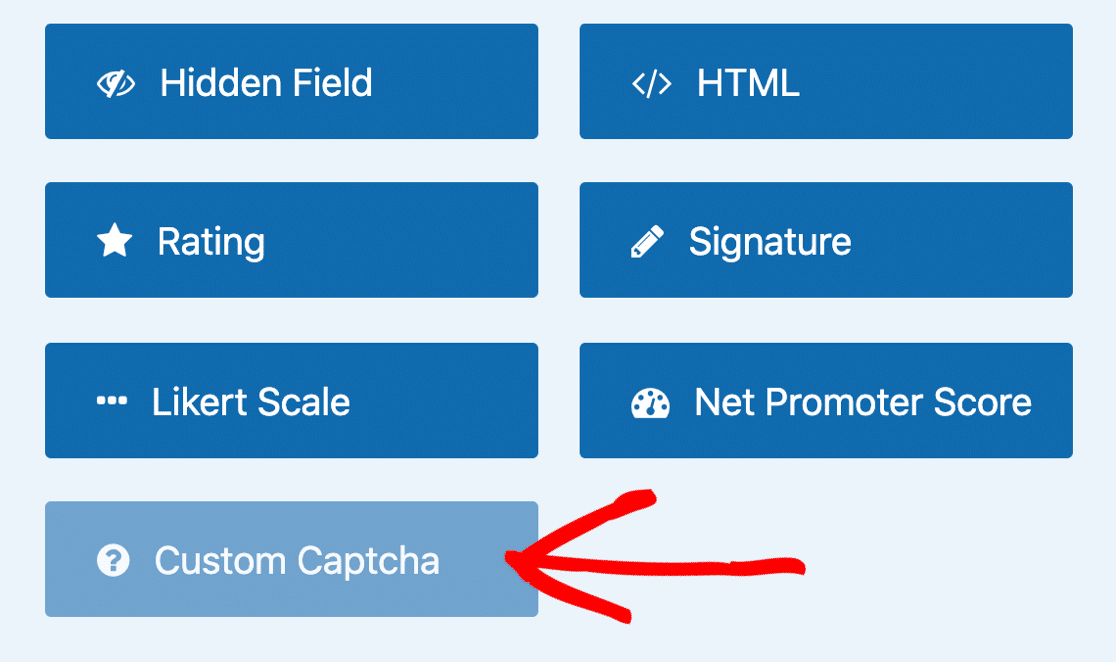
單擊“自定義驗證碼”按鈕一次。
您會看到一個彈出窗口,要求您安裝插件。 單擊是,安裝並激活。
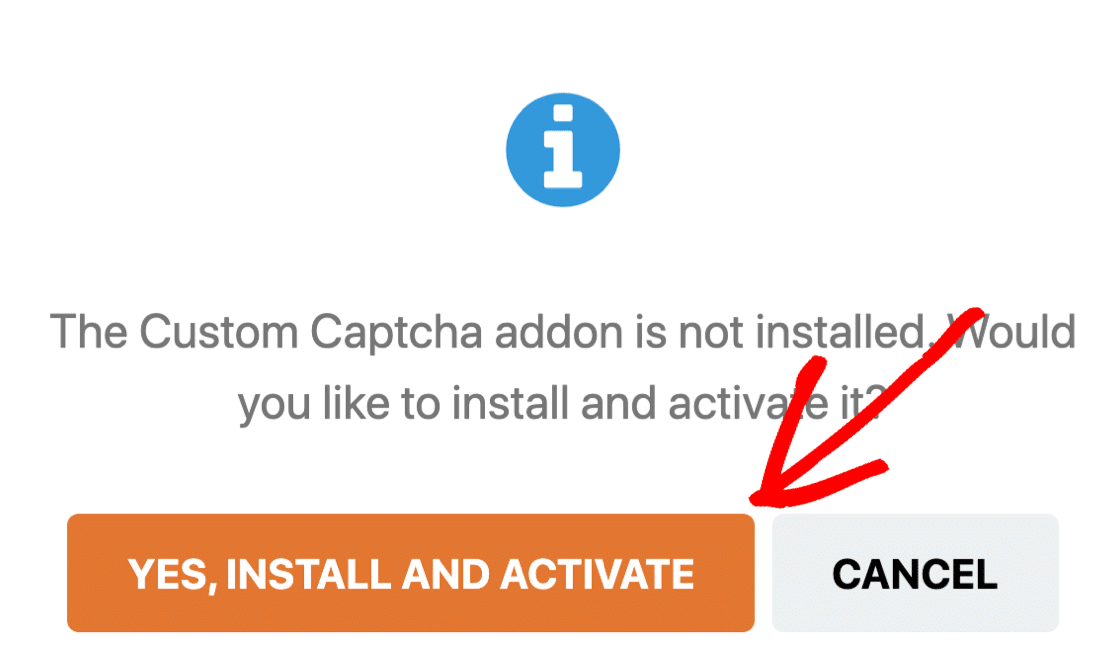
安裝完成後,點擊Yes, Save and Refresh 。
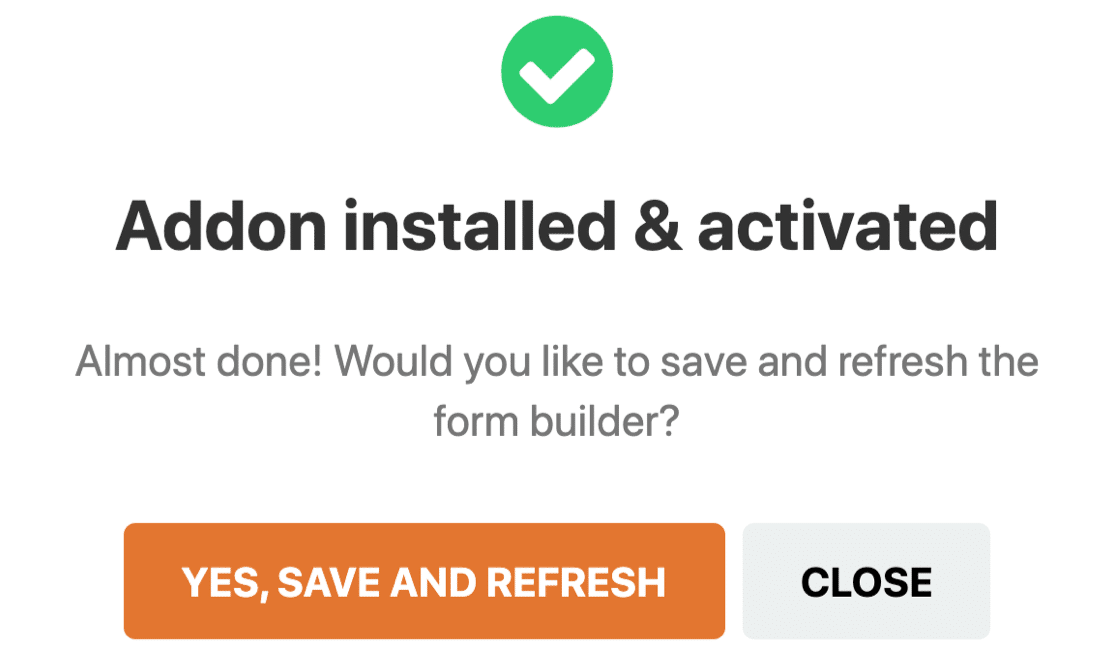
您的自定義 CAPTCHA 插件現已激活並準備好添加到您的表單中。
第 2 步:設置您的自定義 CAPTCHA 問題
創建聯繫表單後,請留在表單構建器中添加您的自定義驗證碼問題。
首先,將自定義驗證碼字段從左側面板拖到右側面板以將其添加到您的表單中。 當您單擊該字段時,您會看到左側打開了設置。
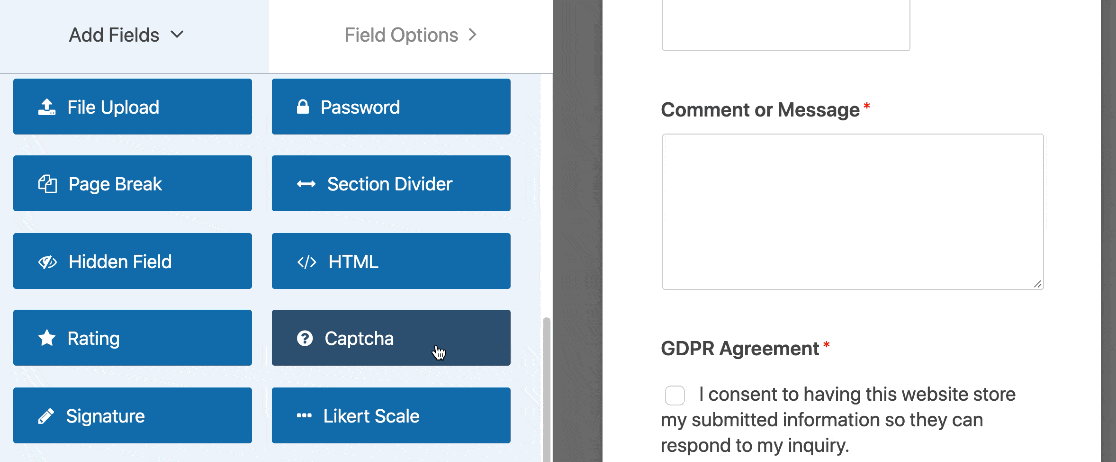
表單字段會自動顯示一個隨機的數學問題,供網站訪問者在他們可以在您的網站上提交表單之前回答。 每次頁面加載或刷新時都會出現一個新的數學問題(加法、減法或乘法)。
如果您想知道如何自定義問題,請查看我們關於如何更改數學驗證碼的文檔。
如果您更喜歡使用自定義問答而不是數學驗證碼,請在字段選項部分將類型更改為問答。
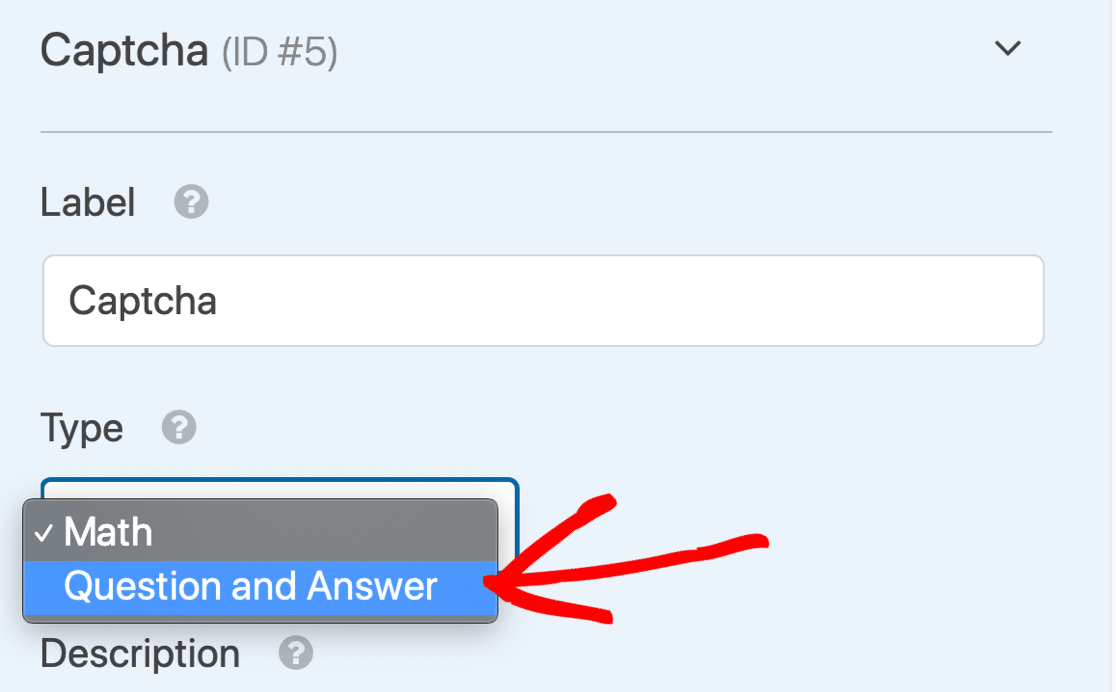
在那裡,您還可以更改網站訪問者必須輸入回复才能在您的網站上提交表單的問題和答案。
如果您想在每次頁面加載或刷新時顯示隨機問題和答案,請單擊(+)按鈕添加另一個問題和答案。
根據自己的喜好自定義自定義驗證碼後,單擊“保存” 。
CAPTCHA 非常適合阻止自動腳本和垃圾郵件機器人。 但是,如果您有一個持久的人類垃圾郵件發送者使用您的表單怎麼辦?
讓我們看看一種阻止這些用戶的方法。
方法 5:阻止或允許表單上的特定電子郵件地址
有時我們都會收到來自人類訪問者的垃圾郵件提交。 銷售團隊和詐騙者可以一遍又一遍地訪問您的表單,手動向您發送大量垃圾郵件。
CAPTCHA 不會阻止這些垃圾郵件,因為垃圾郵件發送者是真正的訪客。
在 WPForms 中,您可以輕鬆阻止或允許電子郵件地址列表,以便這些訪問者無法再提交新條目。

每個表單都有自己的許可名單和拒絕名單,您可以對每個表單進行自定義設置。
讓我們來看看在 WPForms 中使用阻止列表阻止聯繫表單垃圾郵件。
第 1 步:編輯您的表單
從 WordPress 儀表板開始。
在 WPForms 中,找到要添加拒絕名單的表單。 然後單擊表單名稱下的編輯。
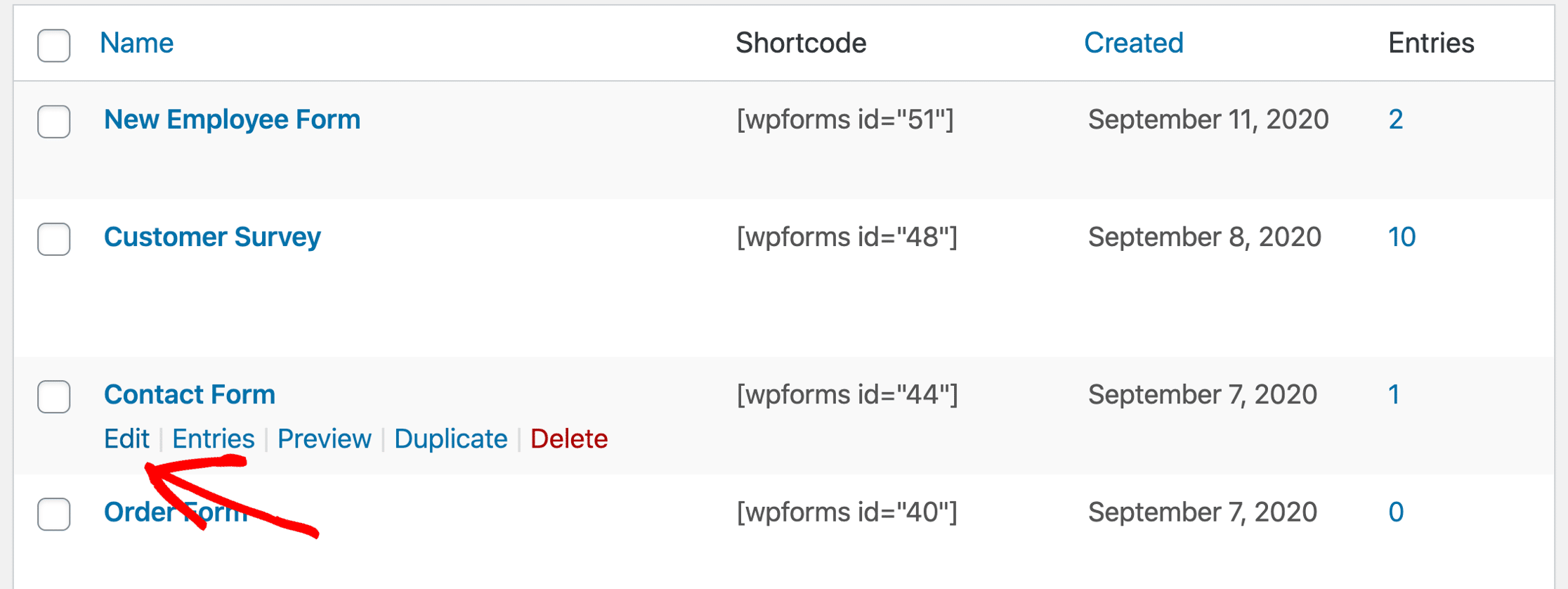
接下來,您需要單擊表單上的“電子郵件”字段以打開該字段的設置。
繼續並單擊高級選項以展開此部分。
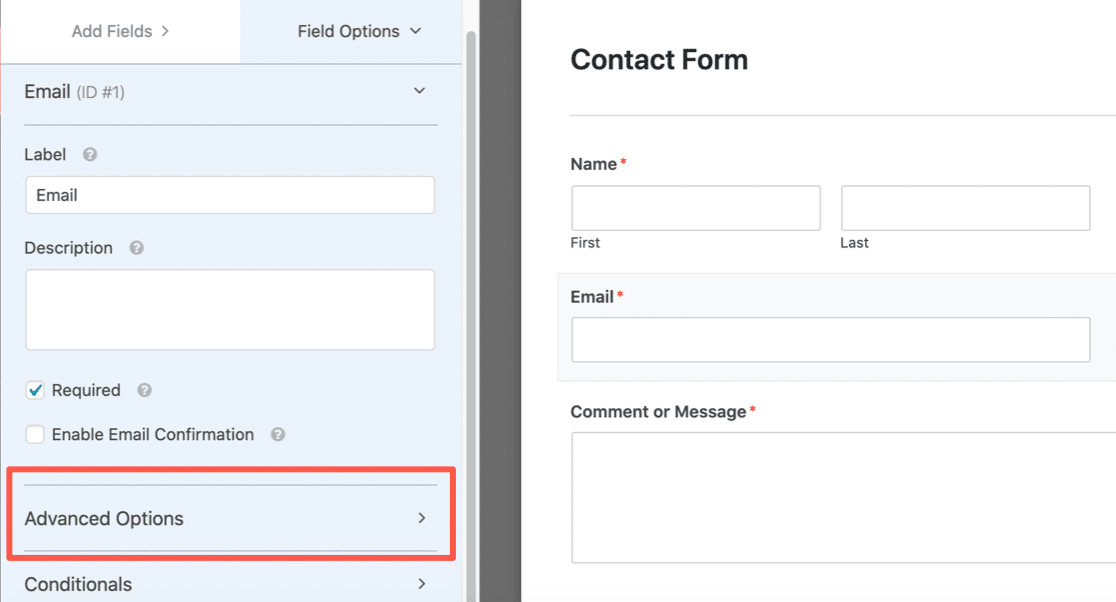
現在高級選項已打開,您將看到電子郵件字段的許多額外設置。 讓我們選擇您要使用的電子郵件阻止方法。
第 2 步:設置您的許可名單或拒絕名單
WPForms 允許您通過兩種方式設置電子郵件限制:
- 許可名單將只允許指定的電子郵件地址提交您的表單。 如果您想允許來自一小群人(例如來自您自己域的用戶)的條目,這是一個不錯的選擇。
- 拒絕名單將阻止您指定的電子郵件地址或域。 這有助於阻止持續垃圾郵件發送者、域或域的一部分。
要查看其工作原理,請向下滾動並單擊“允許名單/拒絕名單”下拉列表。 選擇要在此表單上使用的方法。
在本例中,我們將選擇Denylist 。
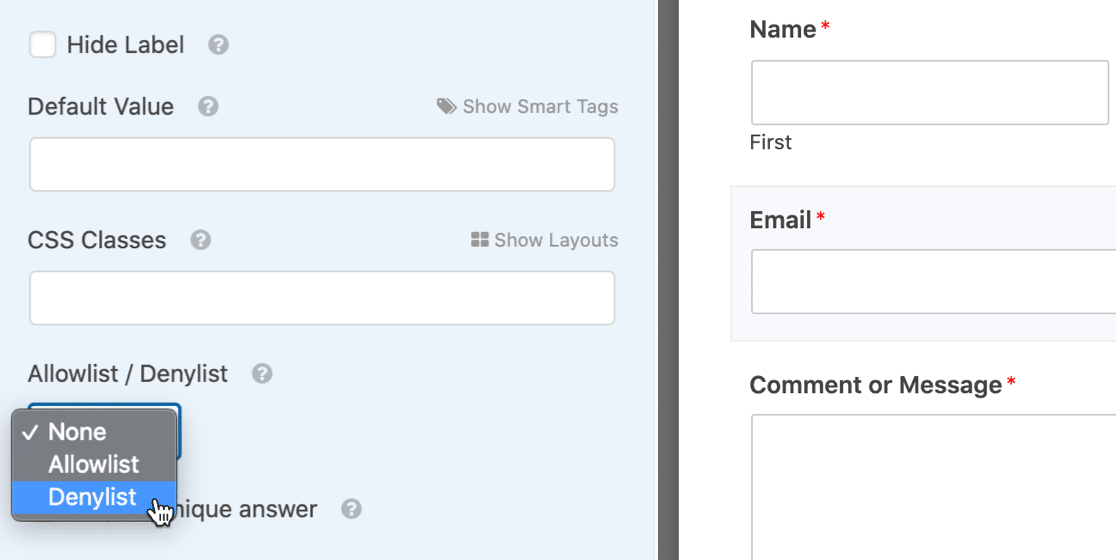
在下方的框中,輸入您要阻止以阻止聯繫表單垃圾郵件的電子郵件地址。
您可以鍵入完整的電子郵件,或使用星號*創建部分匹配項。
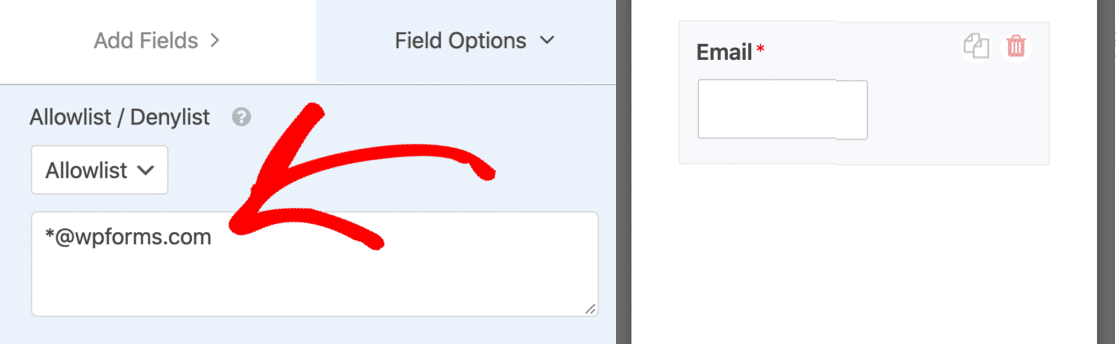
這個設定超級強大。 您可以以您喜歡的任何格式創建部分匹配。 以下是一些您可以嘗試的示例:
-
[email protected]– 確切的指定電子郵件地址將被阻止 spammer*- 這會阻止所有以“垃圾郵件發送者”開頭的電子郵件地址*@example.com– 阻止example.com域中的所有電子郵件地址s*@example.com– 這會阻止example.com域中所有以字母“s”開頭的電子郵件地址[email protected],[email protected],[email protected]*.co.uk– 阻止前 2 個電子郵件地址,並與第 3 個創建部分匹配。
您可以根據需要添加任意數量的以逗號分隔的電子郵件或部分匹配項,並將星號放在您想要的任何位置。
設置好拒絕名單後,請保存您的表單。
第 3 步:測試您的新許可名單或拒絕名單
保存表單後,最好在前端測試拒絕名單或許可名單。
當您輸入已阻止的電子郵件時,您會看到一條錯誤消息,並且表單不會提交。
如果您想更改為被阻止的電子郵件地址顯示的消息,您可以輕鬆自定義它。 只需在 WordPress 儀表板中打開WPForms » 設置,然後單擊驗證選項卡。

如果您仍然收到垃圾郵件提交,還有 1 個選項可以嘗試。
方法 6:表單提交中的塊詞或公司名稱
如果您收到來自人類訪問者的垃圾郵件提交,您可以使用代碼片段來阻止段落或單行文本字段中的特定單詞或短語。
請謹慎使用此選項。 它會阻止所有包含您添加到片段中的詞的提交,因此您需要非常具體以避免阻止合法消息。
要阻止特定單詞,請閱讀此開發人員文檔,了解如何阻止包含褻瀆性內容的表單提交。 您可以修改文檔中的代碼片段以阻止垃圾郵件發送者經常使用的任何詞,例如公司名稱。
就是這樣! 現在您知道 WPForms 幫助阻止聯繫表單垃圾郵件的所有方式。
立即創建您的無垃圾郵件聯繫表
後續步驟:發布您的無垃圾郵件聯繫表
你都準備好了! 現在您知道了在 WordPress 中阻止聯繫表單垃圾郵件的所有方法。
你設置好表格了嗎? 如果您尚未發布,我們可以幫助您完成後續步驟。 查看以下指南:
- 如何創建您的第一個表單並將其發佈在帖子或頁面上
- 如何在 WordPress 側邊欄中發布聯繫表單
- 如何將聯繫表格添加到 WordPress 網站的頁腳。
附註。 你知道嗎,WPForms精簡版有更多的反垃圾郵件工具,不是聯繫表7? 查看 WPForms Lite 與 Contact Form 7 的正面對比,了解這兩個插件之間的巨大差異。
準備好構建您的表單了嗎? 立即開始使用最簡單的 WordPress 表單構建器插件。 WPForms Pro 包含許多免費模板,並提供 14 天退款保證。
如果本文對您有所幫助,請在 Facebook 和 Twitter 上關注我們,以獲取更多免費的 WordPress 教程和指南。
